Page 1

guida dell’utente
color LaserJet 9500mfphp
Page 2
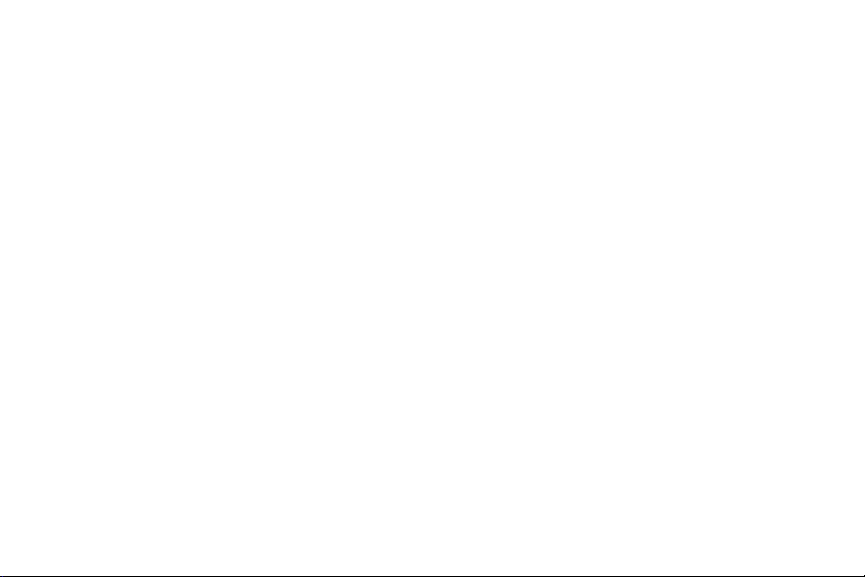
Page 3
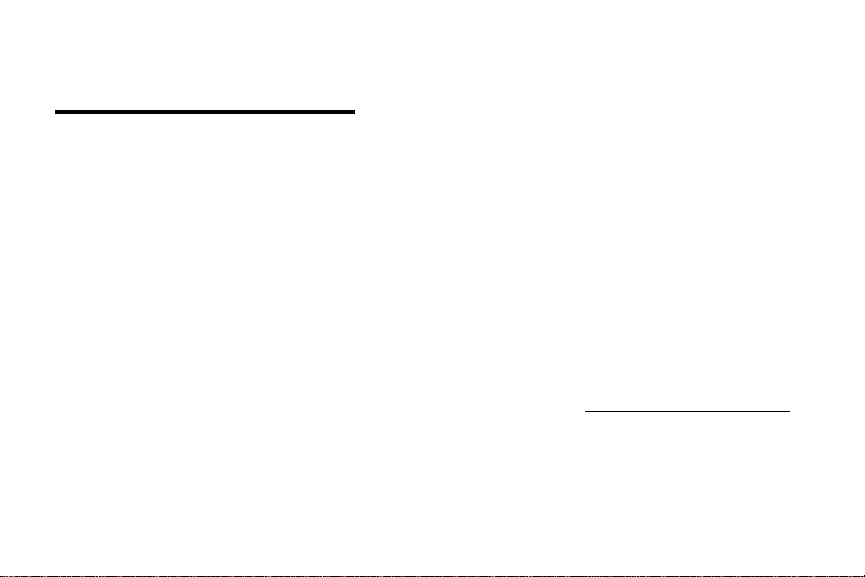
HP Color LaserJet 9500mfp
Guida dell'utente
Page 4
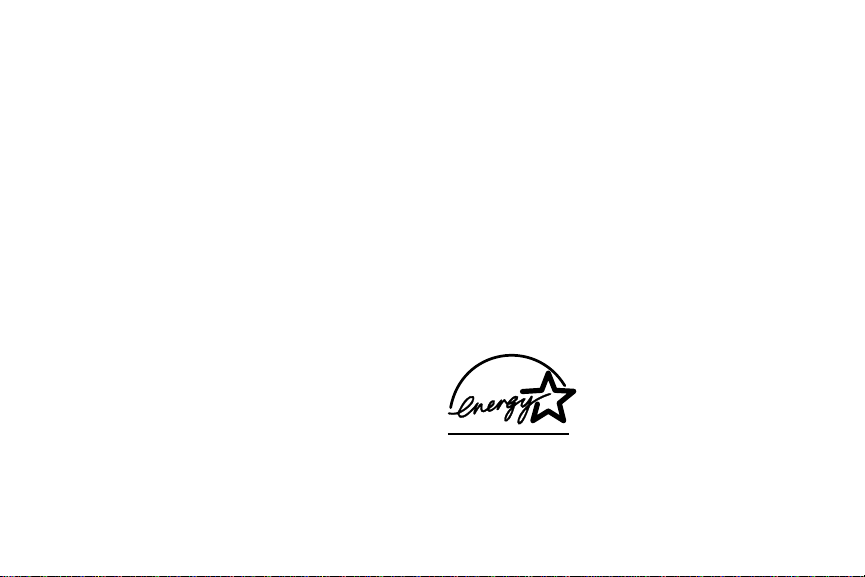
Copyright e licenza
© 2004 Copyright Hewlett-Packard Development Company,
L.P.
Sono vietati la riproduzione, l'adattamento e la traduzione
senza previa autorizzazione scritta, fatta eccezione nei casi
previsti dalle leggi sul copyright.
Numero parte: C8549-90905
Edition 1, 10/2004
Le informazioni contenute nel presente documento sono
soggette a modifica senza preavviso.
Le uniche garanzie per i prodotti e i servizi HP sono
presentate nelle dichiarazioni esplicite di garanzia fornite in
accompagnamento a tali prodotti e servizi. Nessuna
disposizione del presente documento dovrà essere
interpretata come garanzia aggiuntiva. HP non sarà
responsabile per omissioni o errori tecnici ed editoriali
contenuti nel presente documento.
Titolarità dei marchi registrati
Acrobat®, Adobe® e PostScript® sono marchi regi strati di
Adobe Systems Incorporated.
HP-UX® versione 10.20 e successive e HP-UX v ersione
11.00 e successive (in configur azioni a 32 e 64 b it) in stalla ti
su tutti i computer HP 9000 sono prodotti di Open Group
UNIX 95.
Microsoft®, MS-DOS®, Windows® e Windows NT® sono
marchi di Microsoft Corporation registrati negli Stati Uniti.
PANTONE®* è un marchio standard d i controllo per colori di
proprietà di Pantone, In c.
TrueType™ è un marchio di Apple Computer ,Inc. negli Stati
Uniti.
UNIX® è un marchio registrato di The Open Group.
NERGY STAR
E
Stati Uniti dall'Environmental Protection Agency.
® è un marchio di servizio registrato negli
Page 5
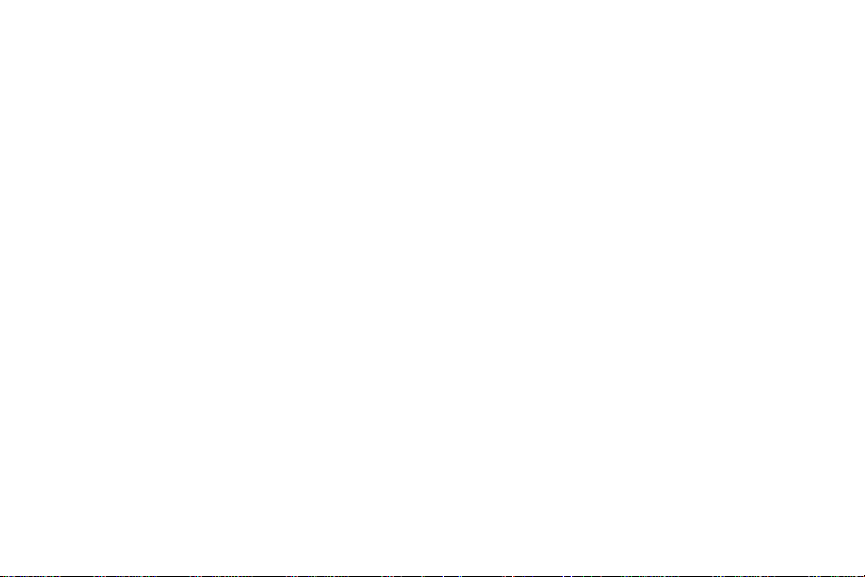
Sommario
1 Nozioni fondamentali sull'MFP
Componenti dell'MFP . . . . . . . . . . . . . . . . . . . . . . . . . . . . . . . . . . . . . . . . . . . . . . . . . . . . . . . . . . . . . . . . . 1
Pannello di controllo . . . . . . . . . . . . . . . . . . . . . . . . . . . . . . . . . . . . . . . . . . . . . . . . . . . . . . . . . . . . . . 4
Impostazioni predefinite dell'MFP . . . . . . . . . . . . . . . . . . . . . . . . . . . . . . . . . . . . . . . . . . . . . . . . . . . . . . . . 9
Impostazione dei valori predefiniti della periferica MFP . . . . . . . . . . . . . . . . . . . . . . . . . . . . . . . . . . . 9
Caricamento dei vassoi di alimentazione . . . . . . . . . . . . . . . . . . . . . . . . . . . . . . . . . . . . . . . . . . . . . . . . . 10
Caricamento dei vassoi 2 e 3 . . . . . . . . . . . . . . . . . . . . . . . . . . . . . . . . . . . . . . . . . . . . . . . . . . . . . . 15
Modifica e impostazione del formato e del tipo di supporto per un vassoio . . . . . . . . . . . . . . . . . . . 27
2 Copia
Layout della schermata di copia . . . . . . . . . . . . . . . . . . . . . . . . . . . . . . . . . . . . . . . . . . . . . . . . . . . . . . . . 32
Istruzioni per la copia . . . . . . . . . . . . . . . . . . . . . . . . . . . . . . . . . . . . . . . . . . . . . . . . . . . . . . . . . . . . . . . . 35
Copia mediante le impostazioni predefinite (copia one-touch) . . . . . . . . . . . . . . . . . . . . . . . . . . . . . 36
Copia mediante le impostazioni definite dall'utente . . . . . . . . . . . . . . . . . . . . . . . . . . . . . . . . . . . . . 37
Copia dal vetro di scansione. . . . . . . . . . . . . . . . . . . . . . . . . . . . . . . . . . . . . . . . . . . . . . . . . . . . . . . 42
Copia mediante l'ADF . . . . . . . . . . . . . . . . . . . . . . . . . . . . . . . . . . . . . . . . . . . . . . . . . . . . . . . . . . . . 42
Copia di libri . . . . . . . . . . . . . . . . . . . . . . . . . . . . . . . . . . . . . . . . . . . . . . . . . . . . . . . . . . . . . . . . . . . 43
Creazione di un processo da copiare in un secondo momento . . . . . . . . . . . . . . . . . . . . . . . . . . . . 44
Copie a colori o in bianco e nero. . . . . . . . . . . . . . . . . . . . . . . . . . . . . . . . . . . . . . . . . . . . . . . . . . . . 45
Riduzione o ingrandimento . . . . . . . . . . . . . . . . . . . . . . . . . . . . . . . . . . . . . . . . . . . . . . . . . . . . . . . . 45
ITWW Sommario iii
Page 6
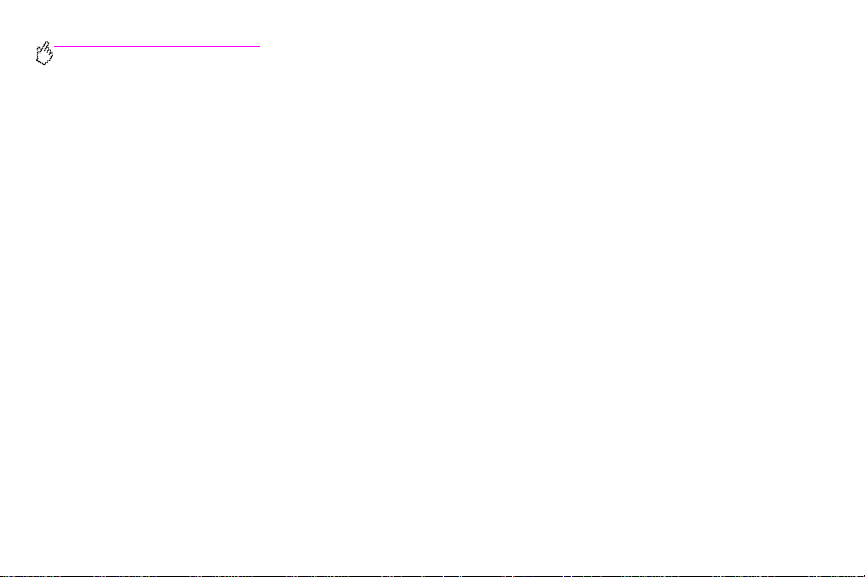
http://www.hp.com/go/clj9500mfp
Regolazione delle impostazioni della luminosità. . . . . . . . . . . . . . . . . . . . . . . . . . . . . . . . . . . . . . . . 46
Ottimizzazione del documento . . . . . . . . . . . . . . . . . . . . . . . . . . . . . . . . . . . . . . . . . . . . . . . . . . . . . 46
Configurazione delle impostazioni predefinite di copia . . . . . . . . . . . . . . . . . . . . . . . . . . . . . . . . . . . . . . . 47
3 Invio digitale e posta elettronica
Invio di documenti . . . . . . . . . . . . . . . . . . . . . . . . . . . . . . . . . . . . . . . . . . . . . . . . . . . . . . . . . . . . . . . . . . . 51
Invio di originali formato Lettera tramite il vetro di scansione o l'ADF. . . . . . . . . . . . . . . . . . . . . . . . 51
Modifica delle impostazioni . . . . . . . . . . . . . . . . . . . . . . . . . . . . . . . . . . . . . . . . . . . . . . . . . . . . . . . . 52
Invio di un documento a più destinatari. . . . . . . . . . . . . . . . . . . . . . . . . . . . . . . . . . . . . . . . . . . . . . . 53
Uso della funzione di completamento automatico. . . . . . . . . . . . . . . . . . . . . . . . . . . . . . . . . . . . . . . 54
Uso della rubrica . . . . . . . . . . . . . . . . . . . . . . . . . . . . . . . . . . . . . . . . . . . . . . . . . . . . . . . . . . . . . . . . . . . . 55
Creazione di un elenco di destinatari . . . . . . . . . . . . . . . . . . . . . . . . . . . . . . . . . . . . . . . . . . . . . . . . 56
4 Fax
Collegamento del fax a una linea telefonica . . . . . . . . . . . . . . . . . . . . . . . . . . . . . . . . . . . . . . . . . . . . . . . 59
Verifica del funzionamento del fax . . . . . . . . . . . . . . . . . . . . . . . . . . . . . . . . . . . . . . . . . . . . . . . . . . . . . . 61
Definizione delle impostazioni fax richieste. . . . . . . . . . . . . . . . . . . . . . . . . . . . . . . . . . . . . . . . . . . . . . . . 61
Uso del menu delle impostazioni fax. . . . . . . . . . . . . . . . . . . . . . . . . . . . . . . . . . . . . . . . . . . . . . . . . 62
Impostazione o verifica della data e dell'ora . . . . . . . . . . . . . . . . . . . . . . . . . . . . . . . . . . . . . . . . . . . 63
Impostazione o verifica del luogo di installazione . . . . . . . . . . . . . . . . . . . . . . . . . . . . . . . . . . . . . . . 63
Impostazione o verifica dell'intestazione fax . . . . . . . . . . . . . . . . . . . . . . . . . . . . . . . . . . . . . . . . . . . 64
iv Sommario Rev. 1.0
Page 7
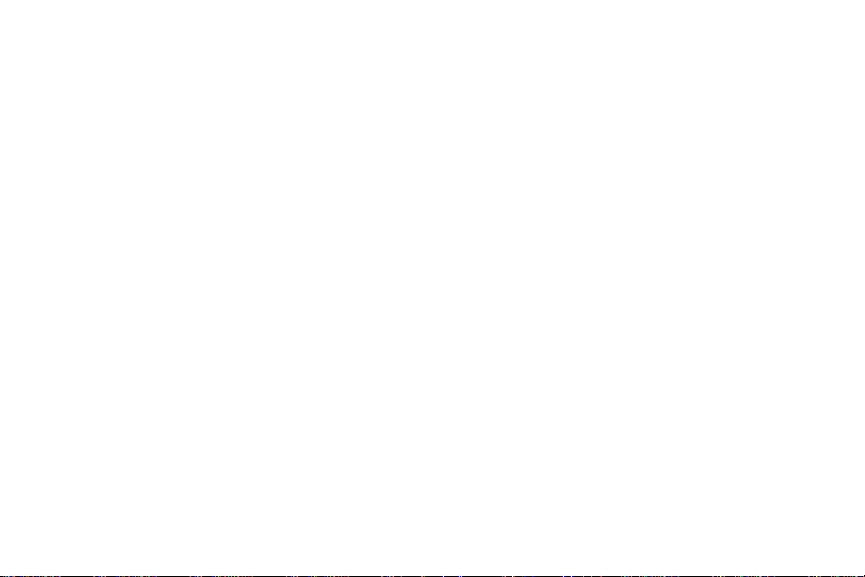
Schermata delle funzioni fax. . . . . . . . . . . . . . . . . . . . . . . . . . . . . . . . . . . . . . . . . . . . . . . . . . . . . . . . . . . 66
Barra dei messaggi di stato. . . . . . . . . . . . . . . . . . . . . . . . . . . . . . . . . . . . . . . . . . . . . . . . . . . . . . . . 66
Invio di fax. . . . . . . . . . . . . . . . . . . . . . . . . . . . . . . . . . . . . . . . . . . . . . . . . . . . . . . . . . . . . . . . . . . . . . . . . 67
Invio di un fax tramite immissione manuale del numero . . . . . . . . . . . . . . . . . . . . . . . . . . . . . . . . . . 68
Invio di un fax tramite selezione rapida. . . . . . . . . . . . . . . . . . . . . . . . . . . . . . . . . . . . . . . . . . . . . . . 70
Invio di un fax utilizzando i numeri della rubrica telefonica . . . . . . . . . . . . . . . . . . . . . . . . . . . . . . . . 71
Annullamento di un fax . . . . . . . . . . . . . . . . . . . . . . . . . . . . . . . . . . . . . . . . . . . . . . . . . . . . . . . . . . . . . . . 73
Annullamento della trasmissione fax corrente . . . . . . . . . . . . . . . . . . . . . . . . . . . . . . . . . . . . . . . . . 73
Annullamento di tutte le trasmissioni fax in coda . . . . . . . . . . . . . . . . . . . . . . . . . . . . . . . . . . . . . . . 74
Selezione rapida . . . . . . . . . . . . . . . . . . . . . . . . . . . . . . . . . . . . . . . . . . . . . . . . . . . . . . . . . . . . . . . . . . . . 74
Modifica delle impostazioni della nitidezza . . . . . . . . . . . . . . . . . . . . . . . . . . . . . . . . . . . . . . . . . . . . . . . . 76
Modifica delle impostazioni dello sfondo. . . . . . . . . . . . . . . . . . . . . . . . . . . . . . . . . . . . . . . . . . . . . . . . . . 77
Modifica dell'impostazione chiaro/scuro . . . . . . . . . . . . . . . . . . . . . . . . . . . . . . . . . . . . . . . . . . . . . . . . . . 78
Ricezione di fax. . . . . . . . . . . . . . . . . . . . . . . . . . . . . . . . . . . . . . . . . . . . . . . . . . . . . . . . . . . . . . . . . . . . . 78
Definizione di impostazioni fax opzionali. . . . . . . . . . . . . . . . . . . . . . . . . . . . . . . . . . . . . . . . . . . . . . . . . . 79
Impostazione del volume del modem . . . . . . . . . . . . . . . . . . . . . . . . . . . . . . . . . . . . . . . . . . . . . . . . 80
Impostazione del volume della suoneria. . . . . . . . . . . . . . . . . . . . . . . . . . . . . . . . . . . . . . . . . . . . . . 81
Impostazione della risoluzione dei fax in uscita . . . . . . . . . . . . . . . . . . . . . . . . . . . . . . . . . . . . . . . . 81
Impostazione delle opzioni di selezione e di rilevamento . . . . . . . . . . . . . . . . . . . . . . . . . . . . . . . . . . . . . 83
Impostazione di un prefisso di selezione . . . . . . . . . . . . . . . . . . . . . . . . . . . . . . . . . . . . . . . . . . . . . 83
Impostazione della funzione di riselezione su occupato . . . . . . . . . . . . . . . . . . . . . . . . . . . . . . . . . . 84
ITWW Sommario v
Page 8
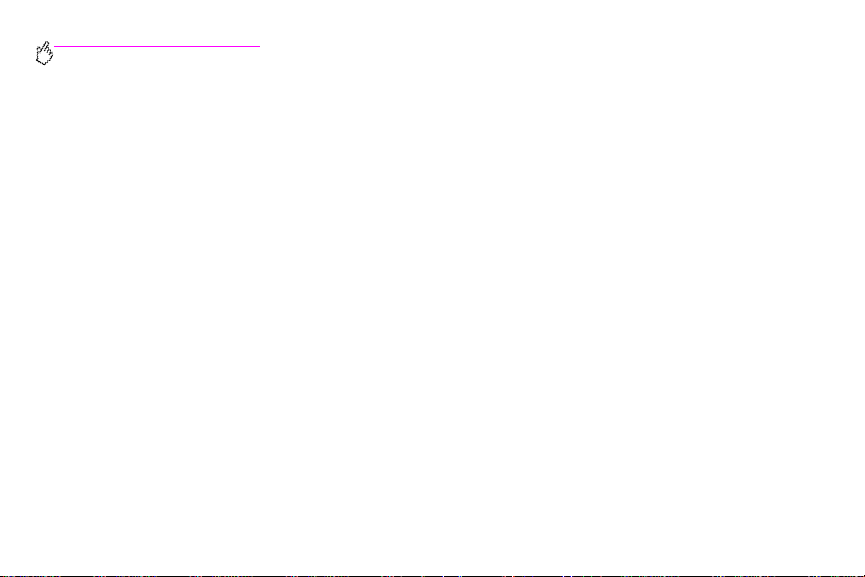
http://www.hp.com/go/clj9500mfp
Impostazione del vassoio della carta . . . . . . . . . . . . . . . . . . . . . . . . . . . . . . . . . . . . . . . . . . . . . . . . . . . . 85
Impostazione dello scomparto di destinazione . . . . . . . . . . . . . . . . . . . . . . . . . . . . . . . . . . . . . . . . . . . . . 86
Risoluzione dei problemi del fax . . . . . . . . . . . . . . . . . . . . . . . . . . . . . . . . . . . . . . . . . . . . . . . . . . . . 87
Tipo di linea telefonica utilizzata . . . . . . . . . . . . . . . . . . . . . . . . . . . . . . . . . . . . . . . . . . . . . . . . . . . . 87
Uso di un filtro telefonico. . . . . . . . . . . . . . . . . . . . . . . . . . . . . . . . . . . . . . . . . . . . . . . . . . . . . . . . . . 88
Uso di un dispositivo di protezione da sovratensione . . . . . . . . . . . . . . . . . . . . . . . . . . . . . . . . . . . . 88
Uso di una segreteria o del servizio di messaggistica vocale di una società telefonica . . . . . . . . . . 89
Verifica dello stato del fax . . . . . . . . . . . . . . . . . . . . . . . . . . . . . . . . . . . . . . . . . . . . . . . . . . . . . . . . . . . . . 89
Funzione fax non operativa. . . . . . . . . . . . . . . . . . . . . . . . . . . . . . . . . . . . . . . . . . . . . . . . . . . . . . . . . . . . 91
Problemi generali relativi ai fax . . . . . . . . . . . . . . . . . . . . . . . . . . . . . . . . . . . . . . . . . . . . . . . . . . . . . . . . . 93
Problemi relativi alla ricezione dei fax. . . . . . . . . . . . . . . . . . . . . . . . . . . . . . . . . . . . . . . . . . . . . . . . . . . . 97
Problemi relativi all'invio dei fax . . . . . . . . . . . . . . . . . . . . . . . . . . . . . . . . . . . . . . . . . . . . . . . . . . . . . . . 101
Codici di errore . . . . . . . . . . . . . . . . . . . . . . . . . . . . . . . . . . . . . . . . . . . . . . . . . . . . . . . . . . . . . . . . . . . . 104
Specifiche del prodotto fax . . . . . . . . . . . . . . . . . . . . . . . . . . . . . . . . . . . . . . . . . . . . . . . . . . . . . . . . . . . 108
5 Stampa
Personalizzazione delle operazioni del vassoio 1. . . . . . . . . . . . . . . . . . . . . . . . . . . . . . . . . . . . . . . . . . 111
Stampa dal vassoio 1 quando la carta caricata è richiesta . . . . . . . . . . . . . . . . . . . . . . . . . . . . . . . 112
Alimentazione manuale dal vassoio 1. . . . . . . . . . . . . . . . . . . . . . . . . . . . . . . . . . . . . . . . . . . . . . . 112
vi Sommario Rev. 1.0
Page 9
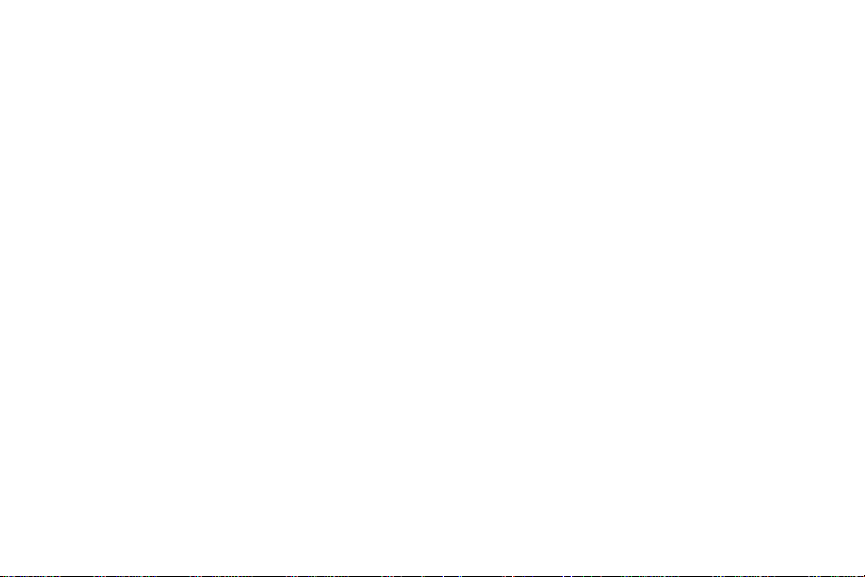
Uso delle funzioni di memorizzazione dei processi. . . . . . . . . . . . . . . . . . . . . . . . . . . . . . . . . . . . . . . . . 113
Processi privati . . . . . . . . . . . . . . . . . . . . . . . . . . . . . . . . . . . . . . . . . . . . . . . . . . . . . . . . . . . . . . . . 114
Processi memorizzati . . . . . . . . . . . . . . . . . . . . . . . . . . . . . . . . . . . . . . . . . . . . . . . . . . . . . . . . . . . 116
Processi di copia veloce . . . . . . . . . . . . . . . . . . . . . . . . . . . . . . . . . . . . . . . . . . . . . . . . . . . . . . . . . 118
Processi Prova e trattieni . . . . . . . . . . . . . . . . . . . . . . . . . . . . . . . . . . . . . . . . . . . . . . . . . . . . . . . . 121
6 Menu del pannello di controllo
Menu Recupera processo. . . . . . . . . . . . . . . . . . . . . . . . . . . . . . . . . . . . . . . . . . . . . . . . . . . . . . . . . . . . 126
Menu Informazioni. . . . . . . . . . . . . . . . . . . . . . . . . . . . . . . . . . . . . . . . . . . . . . . . . . . . . . . . . . . . . . . . . . 128
Menu Gestione carta . . . . . . . . . . . . . . . . . . . . . . . . . . . . . . . . . . . . . . . . . . . . . . . . . . . . . . . . . . . . . . . 130
Menu Configura periferica. . . . . . . . . . . . . . . . . . . . . . . . . . . . . . . . . . . . . . . . . . . . . . . . . . . . . . . . . . . . 134
Sottomenu Originali. . . . . . . . . . . . . . . . . . . . . . . . . . . . . . . . . . . . . . . . . . . . . . . . . . . . . . . . . . . . . 134
Sottomenu Copia . . . . . . . . . . . . . . . . . . . . . . . . . . . . . . . . . . . . . . . . . . . . . . . . . . . . . . . . . . . . . . 137
Sottomenu Miglioramento . . . . . . . . . . . . . . . . . . . . . . . . . . . . . . . . . . . . . . . . . . . . . . . . . . . . . . . . 139
Sottomenu Invio . . . . . . . . . . . . . . . . . . . . . . . . . . . . . . . . . . . . . . . . . . . . . . . . . . . . . . . . . . . . . . . 140
Sottomenu Stampa . . . . . . . . . . . . . . . . . . . . . . . . . . . . . . . . . . . . . . . . . . . . . . . . . . . . . . . . . . . . . 143
Sottomenu Qualità di stampa . . . . . . . . . . . . . . . . . . . . . . . . . . . . . . . . . . . . . . . . . . . . . . . . . . . . . 149
Sottomenu Impostazione sistema. . . . . . . . . . . . . . . . . . . . . . . . . . . . . . . . . . . . . . . . . . . . . . . . . . 153
7 Selezione e uso dei supporti
Selezione di supporti di qualità elevata. . . . . . . . . . . . . . . . . . . . . . . . . . . . . . . . . . . . . . . . . . . . . . 163
Uso di supporti non HP . . . . . . . . . . . . . . . . . . . . . . . . . . . . . . . . . . . . . . . . . . . . . . . . . . . . . . . . . . 164
ITWW Sommario vii
Page 10
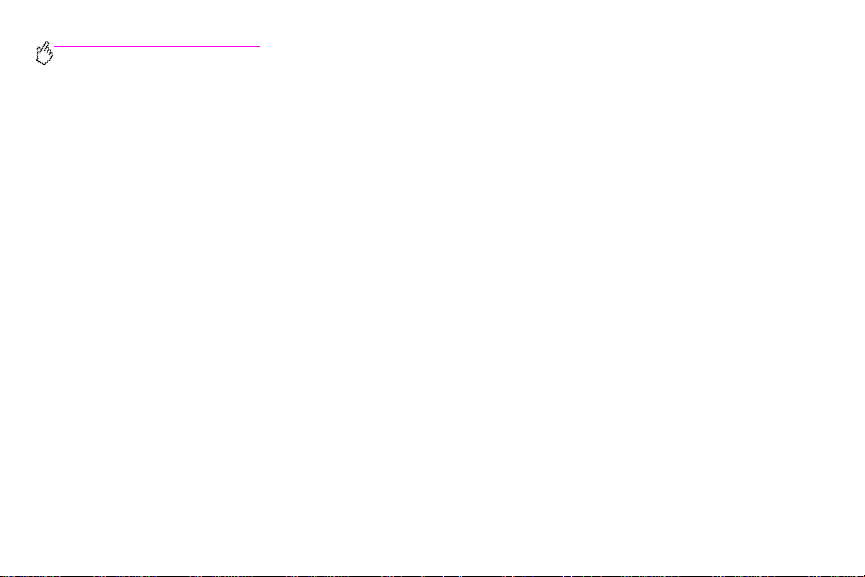
http://www.hp.com/go/clj9500mfp
Ordinazione dei supporti compatibili . . . . . . . . . . . . . . . . . . . . . . . . . . . . . . . . . . . . . . . . . . . . . . . . 165
Impostazione del formato e del tipo di supporto . . . . . . . . . . . . . . . . . . . . . . . . . . . . . . . . . . . . . . . 165
Tipi di supporto compatibili . . . . . . . . . . . . . . . . . . . . . . . . . . . . . . . . . . . . . . . . . . . . . . . . . . . . . . . 168
Problemi relativi alla qualità di stampa e di copia dovuti al supporto utilizzato . . . . . . . . . . . . . . . 184
8 Gestione e manutenzione
Gestione dei materiali di consumo . . . . . . . . . . . . . . . . . . . . . . . . . . . . . . . . . . . . . . . . . . . . . . . . . . . . . 191
Controllo dei livelli dei materiali di consumo . . . . . . . . . . . . . . . . . . . . . . . . . . . . . . . . . . . . . . . . . . 191
Ordinazione dei materiali di consumo. . . . . . . . . . . . . . . . . . . . . . . . . . . . . . . . . . . . . . . . . . . . . . . 192
Conservazione dei materiali di consumo . . . . . . . . . . . . . . . . . . . . . . . . . . . . . . . . . . . . . . . . . . . . 193
Sostituzione e riciclaggio dei materiali di consumo. . . . . . . . . . . . . . . . . . . . . . . . . . . . . . . . . . . . . 195
Uso dei tamburi fotosensibili . . . . . . . . . . . . . . . . . . . . . . . . . . . . . . . . . . . . . . . . . . . . . . . . . . . . . . 200
Sostituzione dei tamburi fotosensibili . . . . . . . . . . . . . . . . . . . . . . . . . . . . . . . . . . . . . . . . . . . . . . . 201
Kit di trasferimento immagine . . . . . . . . . . . . . . . . . . . . . . . . . . . . . . . . . . . . . . . . . . . . . . . . . . . . . 206
Kit di pulizia immagine . . . . . . . . . . . . . . . . . . . . . . . . . . . . . . . . . . . . . . . . . . . . . . . . . . . . . . . . . . 217
Kit dell'unità di fusione immagine . . . . . . . . . . . . . . . . . . . . . . . . . . . . . . . . . . . . . . . . . . . . . . . . . . 223
Procedure di pulizia. . . . . . . . . . . . . . . . . . . . . . . . . . . . . . . . . . . . . . . . . . . . . . . . . . . . . . . . . . . . . . . . . 228
Pulizia dell'ADF. . . . . . . . . . . . . . . . . . . . . . . . . . . . . . . . . . . . . . . . . . . . . . . . . . . . . . . . . . . . . . . . 228
Pulizia del caricatore. . . . . . . . . . . . . . . . . . . . . . . . . . . . . . . . . . . . . . . . . . . . . . . . . . . . . . . . . . . . 235
Pulizia dell'ingresso dell'unità di fusione . . . . . . . . . . . . . . . . . . . . . . . . . . . . . . . . . . . . . . . . . . . . . 238
Spostamento dell'MFP . . . . . . . . . . . . . . . . . . . . . . . . . . . . . . . . . . . . . . . . . . . . . . . . . . . . . . . . . . . . . . 241
viii Sommario Rev. 1.0
Page 11
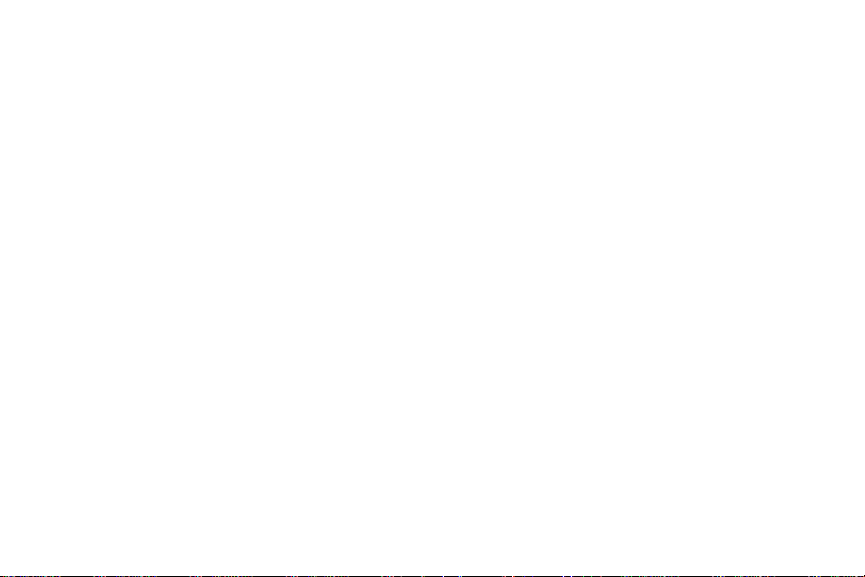
9 Risoluzione dei problemi
Rimozione degli inceppamenti . . . . . . . . . . . . . . . . . . . . . . . . . . . . . . . . . . . . . . . . . . . . . . . . . . . . . . . . 243
Posizioni per la rimozione degli inceppamenti . . . . . . . . . . . . . . . . . . . . . . . . . . . . . . . . . . . . . . . . 245
Rimozione degli inceppamenti dai vassoi di alimentazione . . . . . . . . . . . . . . . . . . . . . . . . . . . . . . 247
Rimozione degli inceppamenti dall'unità fronte/retro. . . . . . . . . . . . . . . . . . . . . . . . . . . . . . . . . . . . 263
Rimozione degli inceppamenti dalle aree di uscita . . . . . . . . . . . . . . . . . . . . . . . . . . . . . . . . . . . . . 266
Risoluzione di inceppamenti frequenti . . . . . . . . . . . . . . . . . . . . . . . . . . . . . . . . . . . . . . . . . . . . . . 280
Descrizione dei messaggi dell'MFP . . . . . . . . . . . . . . . . . . . . . . . . . . . . . . . . . . . . . . . . . . . . . . . . . . . . 282
Uso della guida dell'MFP. . . . . . . . . . . . . . . . . . . . . . . . . . . . . . . . . . . . . . . . . . . . . . . . . . . . . . . . . 282
Se un messaggio persiste. . . . . . . . . . . . . . . . . . . . . . . . . . . . . . . . . . . . . . . . . . . . . . . . . . . . . . . . 283
Risoluzione di problemi relativi alla qualità di stampa. . . . . . . . . . . . . . . . . . . . . . . . . . . . . . . . . . . . . . . 284
Procedure per la risoluzione dei problemi relativi alla qualità di stampa. . . . . . . . . . . . . . . . . . . . . 286
Risoluzione di problemi permanenti relativi alla qualità di stampa . . . . . . . . . . . . . . . . . . . . . . . . . 287
Pagine per la risoluzione dei problemi di stampa . . . . . . . . . . . . . . . . . . . . . . . . . . . . . . . . . . . . . . 294
Risoluzione dei problemi dell'MFP . . . . . . . . . . . . . . . . . . . . . . . . . . . . . . . . . . . . . . . . . . . . . . . . . . . . . 296
Problemi relativi all'hardware dell'MFP . . . . . . . . . . . . . . . . . . . . . . . . . . . . . . . . . . . . . . . . . . . . . . 296
Problemi relativi alla gestione dei supporti . . . . . . . . . . . . . . . . . . . . . . . . . . . . . . . . . . . . . . . . . . . 299
Problemi relativi alla stampa con l'MFP . . . . . . . . . . . . . . . . . . . . . . . . . . . . . . . . . . . . . . . . . . . . . 304
Problemi relativi all'unità fronte/retro. . . . . . . . . . . . . . . . . . . . . . . . . . . . . . . . . . . . . . . . . . . . . . . . 310
ITWW Sommario ix
Page 12
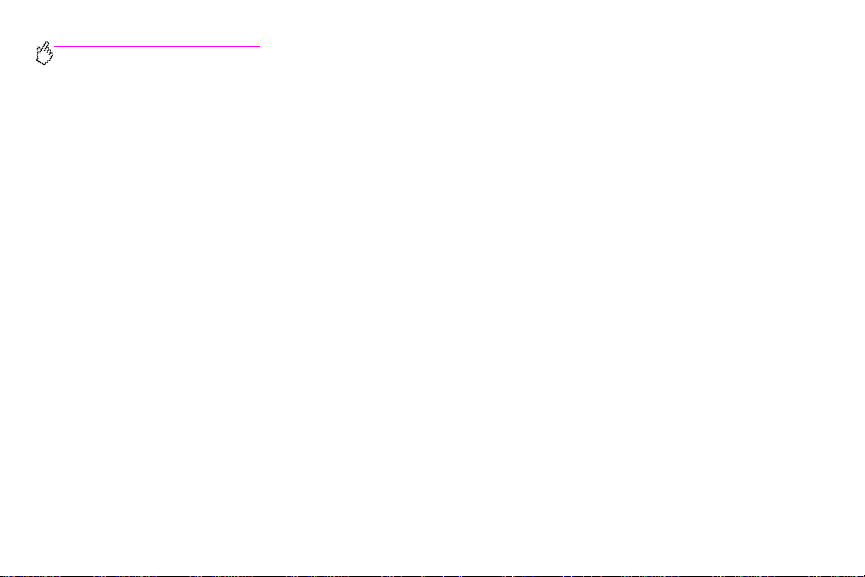
http://www.hp.com/go/clj9500mfp
10 Servizi di assistenza e supporto
Informazioni sulla garanzia . . . . . . . . . . . . . . . . . . . . . . . . . . . . . . . . . . . . . . . . . . . . . . . . . . . . . . . . . . . 313
Assistenza durante e dopo il periodo di garanzia . . . . . . . . . . . . . . . . . . . . . . . . . . . . . . . . . . . . . . 313
Garanzia estesa . . . . . . . . . . . . . . . . . . . . . . . . . . . . . . . . . . . . . . . . . . . . . . . . . . . . . . . . . . . . . . . 313
Disponibilità di parti di ricambio e materiali di consumo . . . . . . . . . . . . . . . . . . . . . . . . . . . . . . . . . 314
Garanzia della cartuccia di stampa a colori e del tamburo fotosensibile . . . . . . . . . . . . . . . . . . . . 314
Contratto di licenza per l'uso del software HP. . . . . . . . . . . . . . . . . . . . . . . . . . . . . . . . . . . . . . . . . 316
Servizio di assistenza clienti a livello mondiale. . . . . . . . . . . . . . . . . . . . . . . . . . . . . . . . . . . . . . . . . . . . 318
Informazioni dall'MFP . . . . . . . . . . . . . . . . . . . . . . . . . . . . . . . . . . . . . . . . . . . . . . . . . . . . . . . . . . . 318
Servizio di assistenza clienti e di riparazione dell'MFP. . . . . . . . . . . . . . . . . . . . . . . . . . . . . . . . . . 320
11 Specifiche e normative
Specifiche fisiche. . . . . . . . . . . . . . . . . . . . . . . . . . . . . . . . . . . . . . . . . . . . . . . . . . . . . . . . . . . . . . . . . . . 321
Requisiti di alimentazione e capacità del circuito . . . . . . . . . . . . . . . . . . . . . . . . . . . . . . . . . . . . . . . . . . 324
Consumo energetico. . . . . . . . . . . . . . . . . . . . . . . . . . . . . . . . . . . . . . . . . . . . . . . . . . . . . . . . . . . . . . . . 325
Specifiche acustiche¹ . . . . . . . . . . . . . . . . . . . . . . . . . . . . . . . . . . . . . . . . . . . . . . . . . . . . . . . . . . . . . . . 326
Ambiente operativo e di conservazione . . . . . . . . . . . . . . . . . . . . . . . . . . . . . . . . . . . . . . . . . . . . . . . . . 327
Programma di gestione dei prodotti per la tutela dell'ambiente. . . . . . . . . . . . . . . . . . . . . . . . . . . . . . . . 328
Tutela dell'ambiente . . . . . . . . . . . . . . . . . . . . . . . . . . . . . . . . . . . . . . . . . . . . . . . . . . . . . . . . . . . . 328
Dichiarazione FCC . . . . . . . . . . . . . . . . . . . . . . . . . . . . . . . . . . . . . . . . . . . . . . . . . . . . . . . . . . . . . . . . . 333
x Sommario Rev. 1.0
Page 13
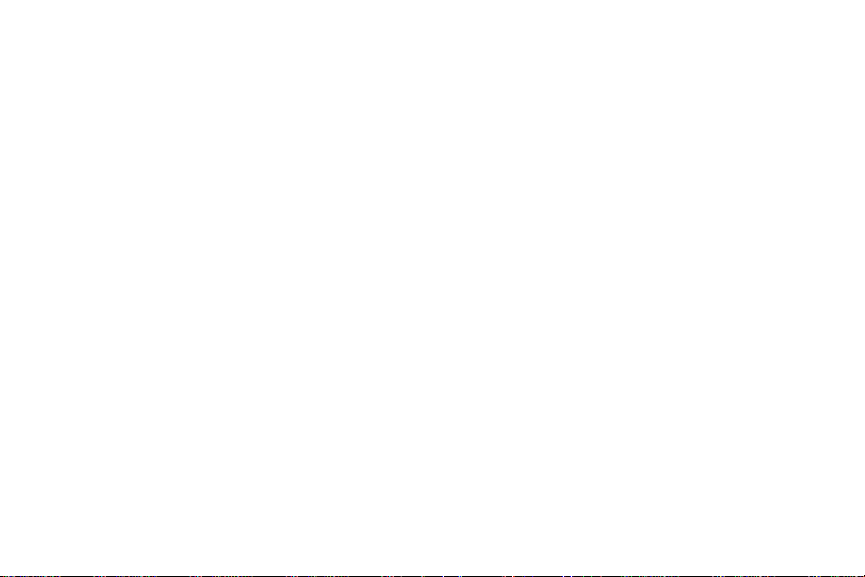
Dichiarazioni di conformità alle norme . . . . . . . . . . . . . . . . . . . . . . . . . . . . . . . . . . . . . . . . . . . . . . . . . . 334
Dichiarazione di conformità. . . . . . . . . . . . . . . . . . . . . . . . . . . . . . . . . . . . . . . . . . . . . . . . . . . . . . . 334
Dichiarazione UE per le telecomunicazioni. . . . . . . . . . . . . . . . . . . . . . . . . . . . . . . . . . . . . . . . . . . 337
Dichiarazione di conformità canadese . . . . . . . . . . . . . . . . . . . . . . . . . . . . . . . . . . . . . . . . . . . . . . 337
Dichiarazione VCCI (per il Giappone). . . . . . . . . . . . . . . . . . . . . . . . . . . . . . . . . . . . . . . . . . . . . . . 338
Dichiarazione EMI per la Corea . . . . . . . . . . . . . . . . . . . . . . . . . . . . . . . . . . . . . . . . . . . . . . . . . . . 339
Dichiarazione sulla sicurezza laser per la Finlandia . . . . . . . . . . . . . . . . . . . . . . . . . . . . . . . . . . . . 340
Dichiarazione sulla Classe A per Taiwan . . . . . . . . . . . . . . . . . . . . . . . . . . . . . . . . . . . . . . . . . . . . 341
Dichiarazione sulla batteria per Taiwan . . . . . . . . . . . . . . . . . . . . . . . . . . . . . . . . . . . . . . . . . . . . . 342
Scheda informativa sul prodotto . . . . . . . . . . . . . . . . . . . . . . . . . . . . . . . . . . . . . . . . . . . . . . . . . . . 342
ITWW Sommario xi
Page 14
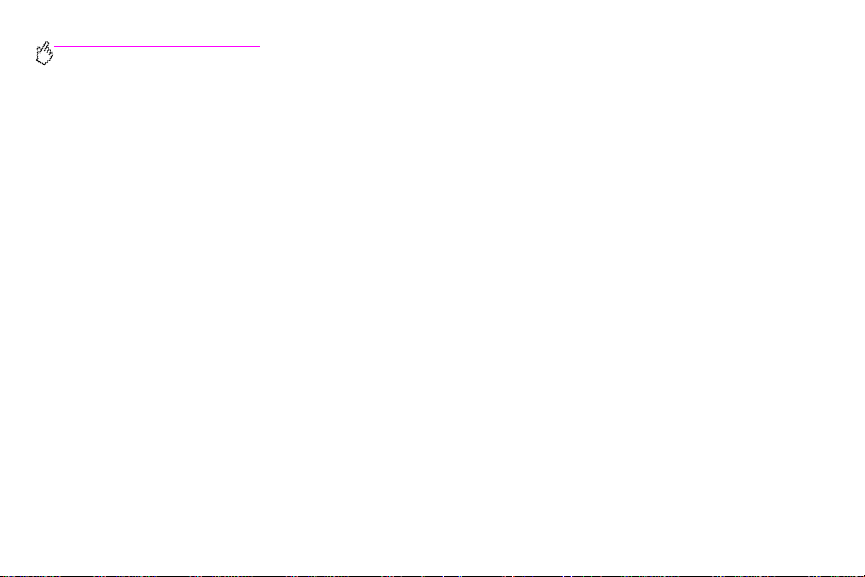
http://www.hp.com/go/clj9500mfp
xii Sommario Rev. 1.0
Page 15
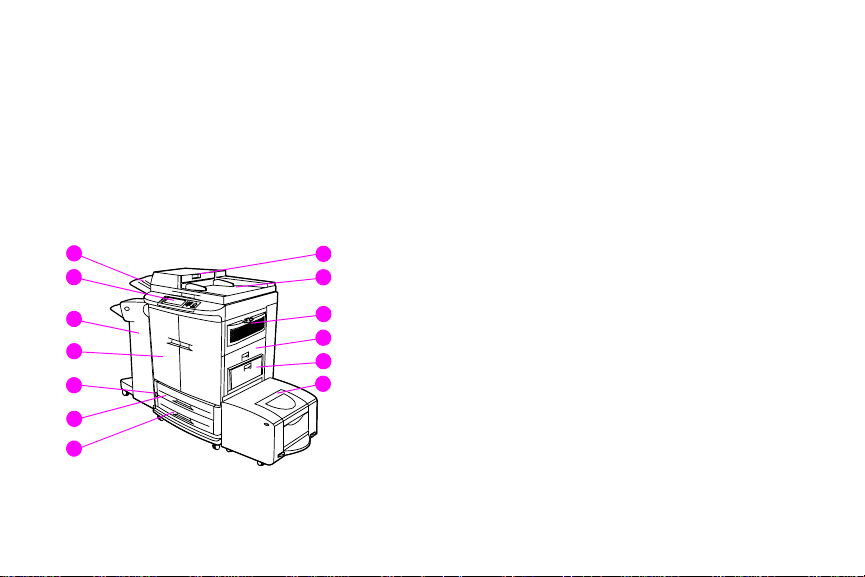
Nozioni fondamentali sull'MFP
Componenti dell'MFP
Nelle seguenti immagini sono rappresentati i componenti dell'HP Color LaserJet 9500mfp.
1
1
2
3
4
5
6
7
ITWW Componenti dell'MFP 1
8
9
10
11
12
12
13
Page 16
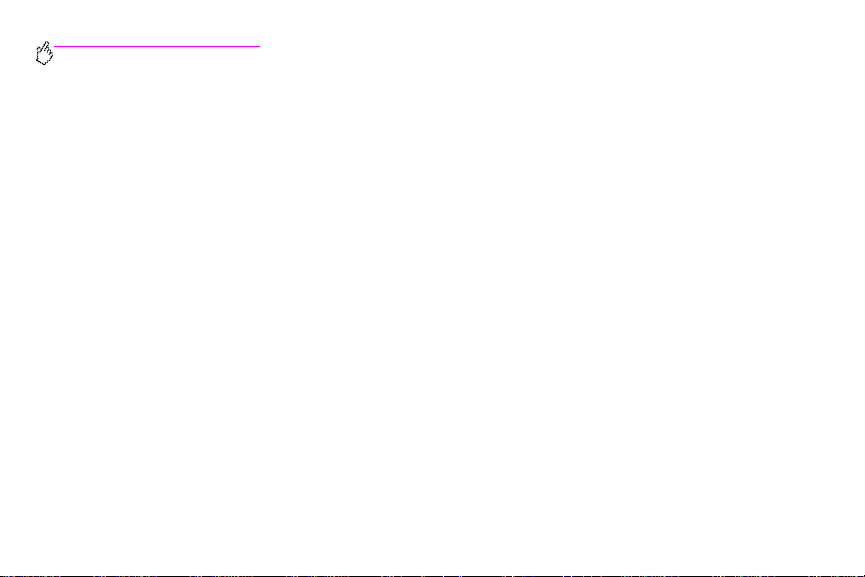
http://www.hp.com/go/clj9500mfp
1 Scomparto di uscita dell'ADF (alimentatore
automatico di documenti)
2 Pannello di controllo (comprende nte il display
grafico con schermo a sfioramento)
3 Unità di finitura
(raccoglitore/cucitrice da 3.000 fogli, r acco glitore
da 3.000 fogli, unità di finitura m ultifunzione o
cassetta postale a 8 scomparti)
2 Capitolo 1 – Nozioni fondamentali sull'MFP Rev. 1.0
4 Sportelli anteriori
5 Interruttore di
alimentazione
6 Vassoio2
7 Vassoio3
8 Vassoio di
alimentazione
dell'ADF
9 ADF
10 Ventola e filtro per ozono
11 Sportello destro
12 Vassoio 1
13 Vassoio di alime ntazione da
2.000 fogli (vassoio4)
Page 17
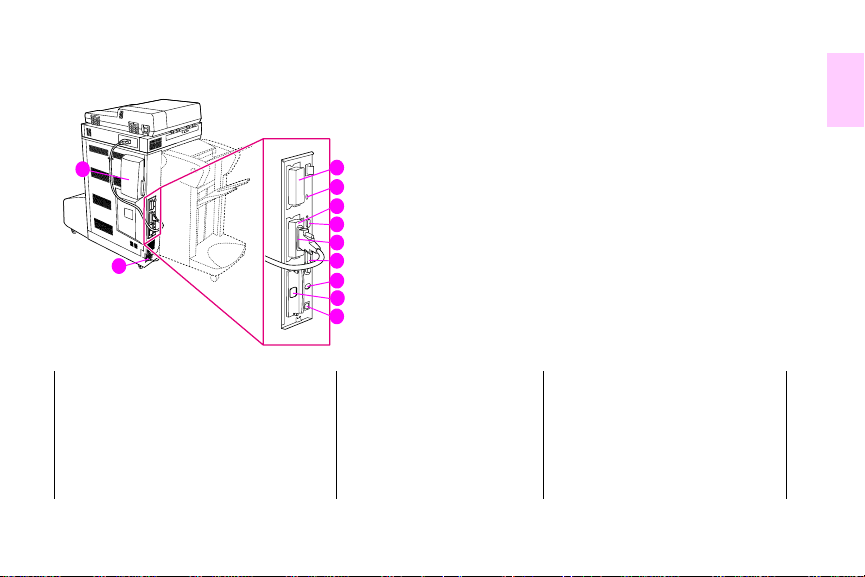
1
1
2
1 Filtro dell'aria
2 Connettore del cavo di
alimentazione
3 Scheda connessione copia
(EIO, input/output avanzato)
4 Blocco di protezione del disco rigido
3
4
5
6
7
8
9
10
11
5 Connettore RJ11 (per
fax esterno)
6 Connettore HP JetLink
7 Disco rigido (EIO)
8 Porta parallela
9 Connettore FIH (Foreign
Interface Harness, connettore
per interfaccia esterna)
10 Scheda di rete Ethernet (EIO)
11 Porta USB
ITWW Componenti dell'MFP 3
Page 18
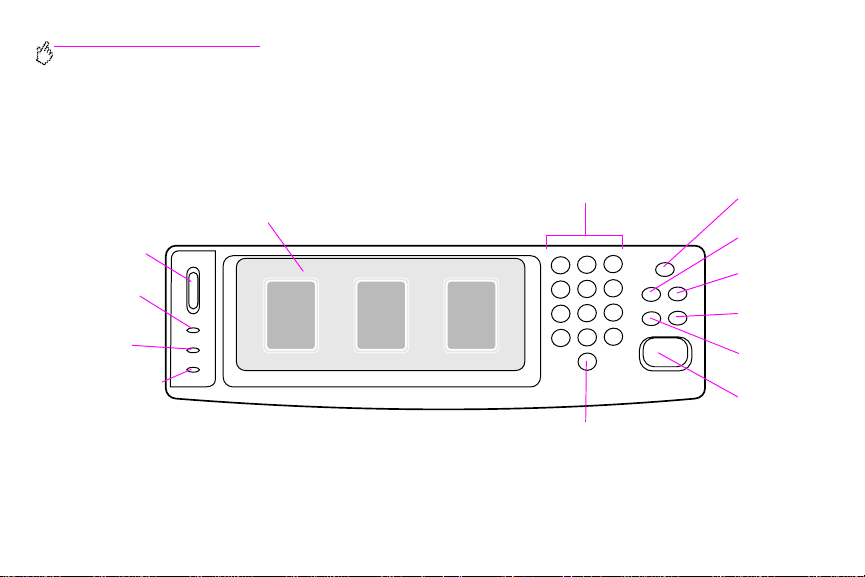
http://www.hp.com/go/clj9500mfp
Pannello di controllo
Il pannello di controllo è formato da un display grafico con schermo a sfioramento, tre pulsanti di controllo dei processi, un
tastierino numerico e tre indicatori luminosi (LED).
Tastierino numerico
Regolazione
del
contrasto
del display
Display grafico con
schermo a sfioramento
Spia
Pronta
(verde)
Spia Dati
(verde)
Spia
Attenzione
(arancione)
4 Capitolo 1 – Nozioni fondamentali sull'MFP Rev. 1.0
Pulsante
ANCELLA
C
(C)
Pulsante
LEEP
S
Pulsante
ENU
M
Pulsante
S
TATO
Pulsante
TOP
S
Pulsante
ESET
R
Pulsante
VVIA
A
Page 19
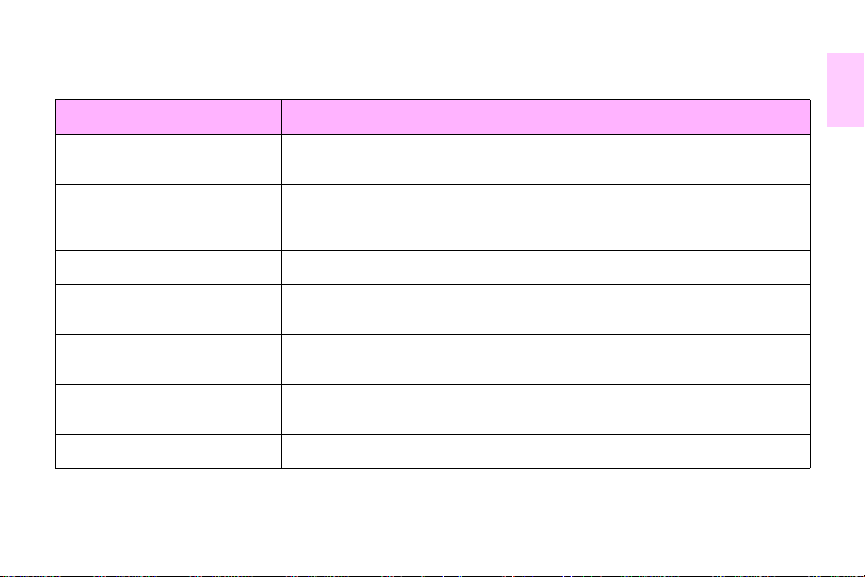
Funzioni e pulsanti Funzione
EGOLAZIONE DEL CONTRASTO
R
DEL DISPLAY
ISPLAY GRAFICO CON SCHERMO
D
A SFIORAMENTO
Utilizzare questo pulsante per regolare la luminosità dello sfondo del display sul
pannello di controllo.
Questo display con schermo a sfioramento consente all'utente di visualizzare
informazioni di testo e grafica sulla configur azione e lo stato dell' MFP. Lo schermo a
sfioramento consente di cont r oll a r e tu tt e l e fu n z io ni e l e ca ratt eristiche dell'MFP.
S
M
LEEP
ENU
Utilizzare questo pulsante per impostare l'MFP in modalità di pausa.
Utilizzare questo pulsante per accedere ai menu dell'MFP Informazioni,
Configurazione e altri ancora.
TATO
S
ESET
Utilizzare questo pulsante per ripristinare le impostazioni relative ai processi con i
R
TOP
S
Questo pulsante mostra i processi in corso e il relativo stato di avanzamento, oltre
allo stato dei vassoi e dei materiali di consumo.
valori predefiniti impostati dall'utente.
Utilizzare questo pulsante per annullare il processo in corso.
ITWW Componenti dell'MFP 5
1
Page 20
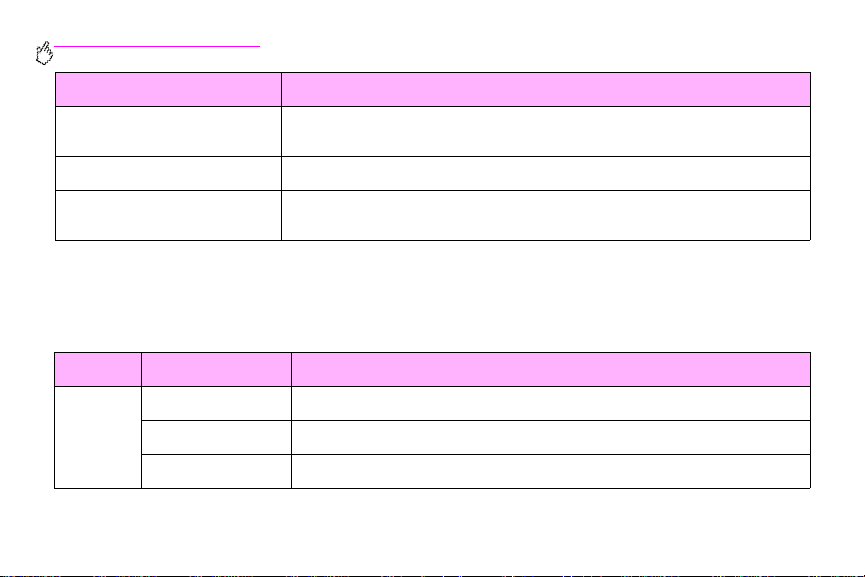
http://www.hp.com/go/clj9500mfp
Funzioni e pulsanti Funzione
VVIA
A
Utilizzare questo pulsante per avviare un processo di copia, un invio digitale o per
riavviare un processo interrotto.
C Il pulsante
ASTIERINO NUMERICO
T
Utilizzare il tastierino per inserire i valori numerici corrispondenti al numero di copie
desiderato e specificare altri valori numerici.
ripristina il numero di copie al valore 1.
Cancella
Significato delle spie del pannello di controllo
Utilizzare la tabella seguente per comprendere il significato delle spie del pannello di controllo.
Spia Stato Significato
Pronta
(verde)
6 Capitolo 1 – Nozioni fondamentali sull'MFP Rev. 1.0
Spenta L'MFP è spenta, non in linea oppure si è verificato un errore.
Accesa L'MFP è pronta per stampare.
Lampeggiante L'MFP sta passando in modalità non in linea.
Page 21
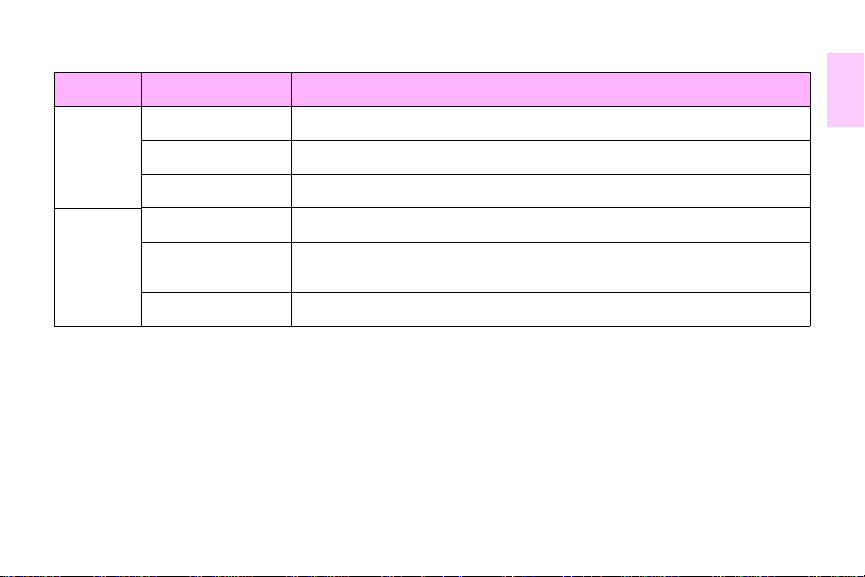
Spia Stato Significato
Dati (verde) Spenta Non vi sono dati da stampare.
Accesa Vi sono dati da stampare, ma l'MFP non è pronta oppure non è in linea.
Lampeggiante L'MFP sta elaborando o stampando i dati.
Attenzione
(arancione)
ITWW Componenti dell'MFP 7
Spenta L'MFP funziona e non si sono verificati errori.
Accesa Nell'MFP si è verificato un errore critico. Prendere nota del messaggio di errore,
quindi spegnere e riaccendere l'MFP.
Lampeggiante È richiesto l'intervento dell'utente. Vedere il display del pannello di controllo.
1
Page 22

http://www.hp.com/go/clj9500mfp
Schermata principale del pannello di controllo
Utilizzare i seguenti elementi del pannello di controllo per accedere alle funzioni dell'MFP.
213
Toccare questa icona per utilizzare la schermata di copia
1
Toccare questa icona per utilizzare la schermata e-mail
2
Toccare questa icona per utilizzare la schermata fax
3
8 Capitolo 1 – Nozioni fondamentali sull'MFP Rev. 1.0
Page 23
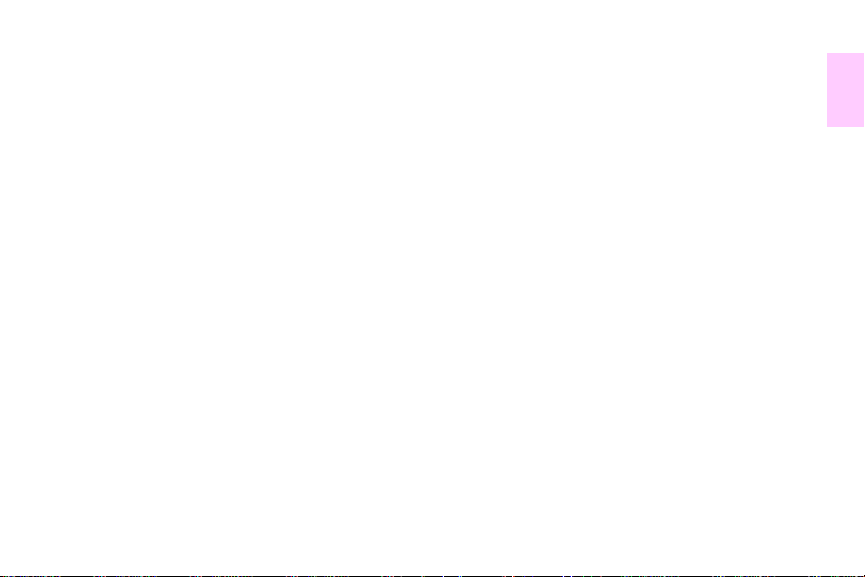
Impostazioni predefinite dell'MFP
Alcune funzionalità di stampa e componenti hardware (quali l'unità fronte/retro o la periferica di finitura) devono essere
configurati tramite il software del sistema di stampa.
Impostazione dei valori predefiniti della periferica MFP
È possibile creare delle impostazioni predefinite per l'unità MFP per numerose opzioni di stampa, copia, fax, e-mail e
funzionalità di rete.
Per impostare i valori predefiniti dell'unità dal pannello di controllo
ENU
1 Premere il pulsante M
2 Scorrere l'elenco e toccare C
3 Scorrere l'elenco e toccare la voce di configurazione desiderata:
• Copia
• Ottimizzazione
• Invio
• Stampa
• Impostazione sistema
ITWW Impostazioni predef i ni t e de l l 'M F P 9
.
ONFIGURA PERIFERICA
.
1
Page 24
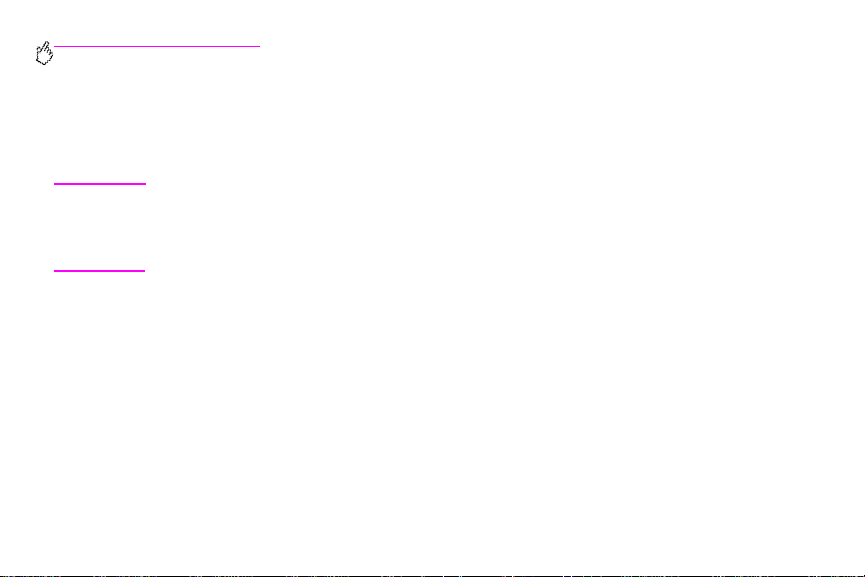
http://www.hp.com/go/clj9500mfp
Caricamento dei vassoi di alimentazione
In questa sezione sono contenute informazioni sul caricamento di supporti di formato standard o personalizzato nel
vassoio 1, 2, 3 e nel vassoio di alimentazione da 2.000 fogli (vassoio4).
Attenzione
10 Capitolo 1 – Nozioni fondamentali sull'MFP Rev. 1.0
Per ev itare inceppamenti, non aggiungere né rimuovere carta dal vassoio1 né aprire il vassoio 2, 3 o il
vassoio di alimentazione da 2.000 fogl i ( vassoio 4) durante la stampa o la copia.
Per evit are danni al l'MFP, stampare buste ed etichette solo dal vassoio1. Inviare le etichette e le buste allo
scomparto con lato di stampa rivolto verso l'alto. Stampare solo su un lato delle etichette e delle buste.
Page 25
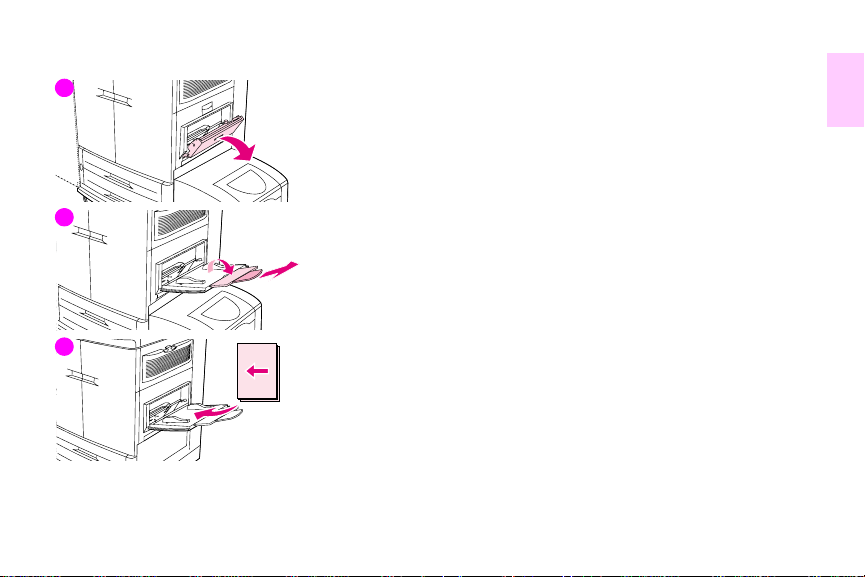
1
2
3
ITWW Caricamento dei vassoi di alimentazione 11
Per caricare i supporti nel vassoio 1
Il vassoio 1 è un vassoio multifunzione in grado di contenere una risma di
supporti la cui altezza può raggiungere fino a 5 mm (0,2”), che equivalgono circa
a 100 fogli di carta da 75 g/m² (20 lb), 10 buste o 20 lucidi. Se il supporto viene
caricato nel vassoio 1, per impostazione predefinita l'MFP esegue la stampa del
supporto iniziando dal vassoio 1.
Il vassoio 1 consente una stampa efficace su buste, lucidi, formati di carta
personalizzati o su altri tipi di supporto, senza che sia necessario liber are gli a ltri
vassoi. Questo vassoio può inoltre essere utilizzato come vassoio di
alimentazione supplementare.
Seguire questa procedura per caricare i supporti nel vassoio 1.
1 Aprire il vassoio 1.
2 Estrarre l'estensione del primo vassoio fino allo scatto d'arresto. Se si
desidera stampare su supporti di grandi formati, estrar re anche l'estensione
del secondo vassoio fino allo scatto d'arresto.
3 Caricare (orientare) i supporti in base alle dimensioni e alle opzioni di
finitura. Per la st ampa su una f a cciata del f o glio prestampato, caricare il lato
da stampare rivolto verso l'alto. Per la stampa su due facciate del foglio
prestampato (fronte/retro), caricare il primo lato da stampare rivolto verso
il basso.
1
Page 26
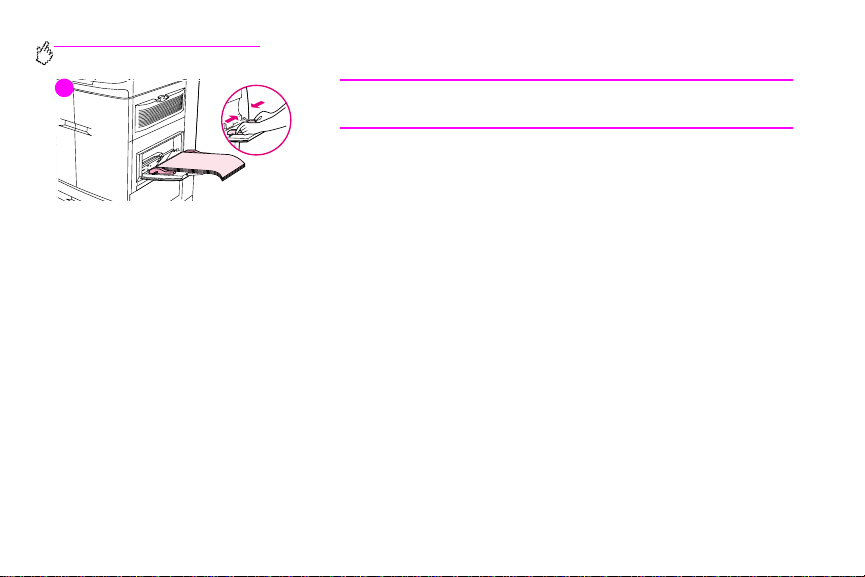
http://www.hp.com/go/clj9500mfp
4
Nota
Per evitare inceppamenti, stampare i fogli delle etichette uno alla volta.
4 Regolare le guide della carta fino a farle delicatamente aderire alla risma di
fogli senza piegare la carta. Assicurarsi che la carta sia sistemata al di sotto
delle linguette delle guide e non al di sopra degli indicatori del livello di
caricamento.
5 Osservare il display del pannello di controllo per alcuni secondi durante il
caricamento della carta. Rimuovere e ricaricare i supporti se il tempo è
scaduto.
6 Se sul pannello di controllo non viene visualizzato il messaggio VASSOIO 1
<TIPO> <FORMATO>, il vassoio è già in uso.
7 Se sul pannello di controllo viene visualizzato il messaggio VASSOIO 1
<TIPO> <FORMATO>, toccare O
e del tipo. Viene visualizzato il menu dei formati.
8 Toccare Q
messaggio IMPOSTAZ. SALVATA.
9 Toccare Q
messaggio IMPOSTAZ. SALVATA.
10 Se sul pannello di controllo viene visualizzato il messaggio VASSOIO 1
QUALSIASI FORMATO QUALSIASI TIPO, il vassoio è pronto per l'uso
UALSIASI FORMATO
UALSIASI TIPO
K
per modificare la configurazione del formato
. Sul pannello di controllo viene visualizzato il
. Sul pannello di controllo viene visualizzato il
occasionale per diversi tipi di carta.
SCI
11 Toccare E
per accettare le impostazioni sul formato e sul tipo.
12 Capitolo 1 – Nozioni fondamentali sull'MFP Rev. 1.0
Page 27
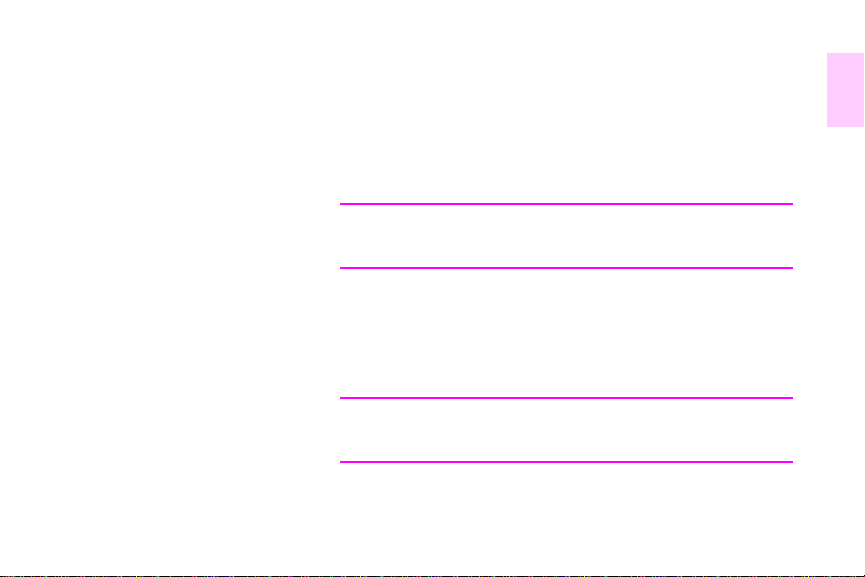
Per caricare il vassoio 1 quando si utilizza la stessa
carta per processi multipli
Attenersi alla seguente procedura se nel vassoio1 viene caricato sempre lo
stesso tipo di carta e questa solitamente non viene rimossa dal vassoio 1 tra un
processo di stampa e l'altro. Le seguenti procedure sono in grado di migliorare il
funzionamento dell'MFP quando si stampa dal vassoio 1.
ATTENZIONE
Per evitare inceppamenti, non aggiungere o rimuovere mai la carta durante
la stampa dal vassoio interessato.
ENU
1 Toccare M
2 Toccare G
3 Toccare F
4 Toccare il formato carta corretto. Sul pannello di control lo viene visualizzato
il messaggio IMPOSTAZ. SALVATA.
Nota
Se si è scelto il formato carta PERSONALIZZATO, selezionare anche l'unità di
misura (le dimensioni X e Y).
.
ESTIONE CARTA
ORMATO VASSOIO
.
1.
1
5 Toccare V
ITWW Caricamento dei vassoi di alimentazione 13
ASSOIO
1 T
IPO
.
Page 28
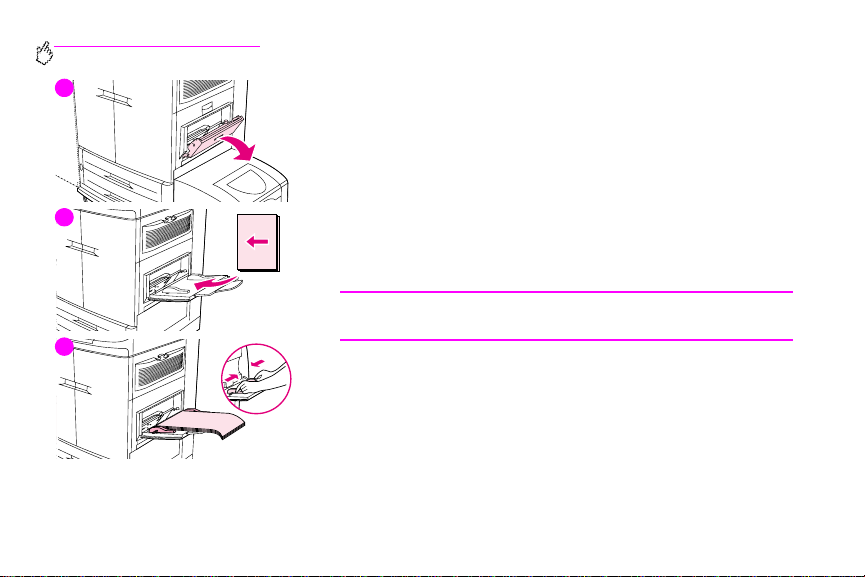
http://www.hp.com/go/clj9500mfp
8
6 Toccare il tipo di carta corretto. Sul pannello di controllo vie ne visualizzato il
messaggio IMPOSTAZ. SALVATA.
SCI
7 Toccare E
per uscire dai menu.
8 Aprire il vassoio 1.
9 Estrarre l'estensione del primo vassoio fino allo scatto d'arresto. Se si
desidera stampare su supporti di grandi formati, estrar re anche l'estensione
del secondo vassoio fino allo scatto d'arresto.
9
10 Caricare (orientare) i supporti in base alle dimensioni e alle opzioni di
finitura. Per la stampa su una facciata del foglio prestampa to, caricare il lato
da stampare rivolto verso l'alto. Per la stampa su due facciate del foglio
prestampato (fronte/retro), caricare il primo lato da stampare rivolto verso il
basso.
ATTENZIONE
Per evitare inceppamenti, stampare i fogli delle etichette uno per volta.
10
11 Regolare le guide della carta fino a farle delicatamente aderire alla risma di
fogli senza piegare la carta. Assicurarsi che la carta sia si stemata al di sotto
delle linguette delle guide e non al di sopra degli indicatori del livello di
caricamento.
12 Osservare il display del pannello di controllo per alcuni secondi durante il
caricamento della carta. Viene visualizzata la configurazione del vassoio.
Rimuovere e ricaricare i supporti se il tempo è scaduto.
SCI
13 Toccare E
per uscire dai menu. Il vassoio è pronto per l' uso.
14 Capitolo 1 – Nozioni fondamentali sull'MFP Rev. 1.0
Page 29
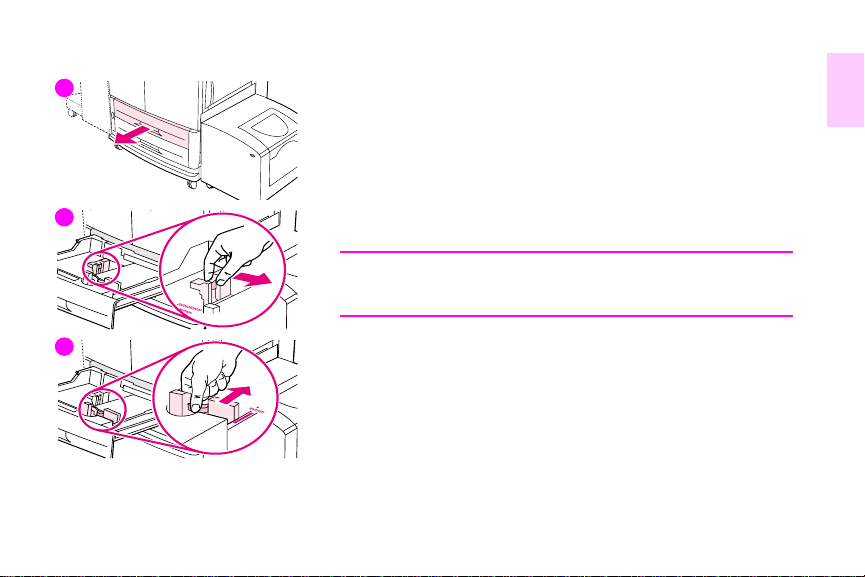
1
Caricamento dei vassoi 2 e 3
I vassoi 2 e 3 possono contenere fino a 500 fogli di supporti standard.
1
Per caricare i supporti di formato standard rilevabili
nei vassoi 2 e 3
Seguire questa procedura per caricare i supporti di format o standard rilevabili nel
2
vassoio. I seguenti formati sono quelli rilevabili, indicati all'interno del vassoio:
• A4, Lettera, A3, Legale, Executive, 11 x 17, B4, B5, A4-R e Lettera-R
ATTENZIONE
Per evitare inceppamenti, non aggiungere o rimuovere mai il supporto dal
vassoio interessato durante la stampa.
3
ITWW Caricamento dei vassoi di alimentazione 15
1 Aprire il vassoio tirandolo fino a bloccarlo.
2 Regolare la guida del supporto sinistra (Y) premendo la linguetta e
impostando la guida sul formato di supporto corretto.
3 Regolare la guida del supporto anteriore (X) premendo la linguetta e
impostando la guida sul formato di supporto corretto.
Page 30
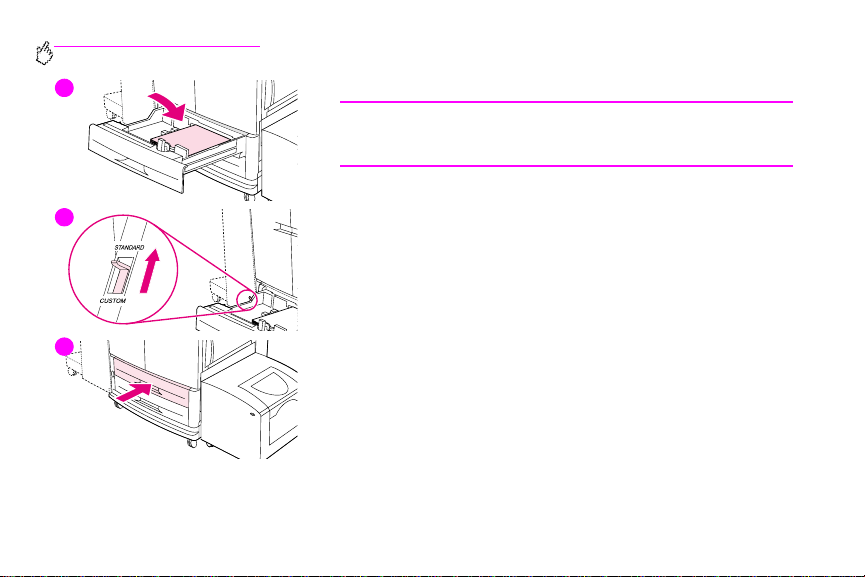
http://www.hp.com/go/clj9500mfp
4
5
6
16 Capitolo 1 – Nozioni fondamentali sull'MFP Rev. 1.0
4 Caricare (orientare) il supporto in base al formato.
ATTENZIONE
Non caricare un numero maggiore di supporti rispetto a quello massimo
indicato nei triangoli di rifornimento situati sul retro del vassoio.
5 Impostare la leva per la selezione del formato Custom/Standard su
Standard.
6 Inserire il vassoio nell'MFP.
7 Osservare il pannello di controllo per qualche secondo durant e la chiusura
del vassoio. Aprire e chiudere il vassoio se il tempo è scaduto. Sul pannello
di controllo viene visualizzata la configurazione del formato e del tipo di
vassoio. Effettuare una delle seguenti operazioni.
• Se le impostazioni di formato e tipo sono corrette, toccare E
accettarle.
• Se le impostazioni di formato e tipo non sono corrette, toccare O
visualizzato il menu FORMATO VASSOIO N=*<FORMATO>.
8 Per modificare l'impostazione del formato, toccare il formato carta corretto.
Viene brevemente visualizzato il messaggio IMPOSTAZ. SALVATA, quindi il
menu dei tipi di vassoio.
SCI
per
K
. Viene
Page 31

Nota
In base al formato selezionato, può essere richiesta l'impostazione della
leva Custom/Standard nel vassoio su un'altra posizione. Può inoltre essere
richiesto lo spostamento delle guide della carta. Seguire le istruzioni
visualizzate sul pannello di controllo, chiudere il vassoio, quindi ripetere
questa procedura riprendendo dal passo 7.
9 Per modificare l'impostazione del tipo, toccare il tipo di carta corrett o. Viene
brevemente visualizzato il messaggio IMPOSTAZ. SALVATA, quindi le
impostazioni relative al formato e al tipo.
Nota
In caso di supporti il cui peso sia maggiore o minore dell'intervallo
compreso tra 75 e 105 g/m² (da 20 a 28 lb) o di supporti patinati o lucidi,
impostare il tipo di supporto appropriato per il vassoio.
SCI
10 Se le impostazioni di formato e tipo sono corrette, toccare E
accettarle. Il vassoio è pronto per l'uso.
ITWW Caricamento dei vassoi di alimentazione 17
per
1
Page 32

http://www.hp.com/go/clj9500mfp
1
Per caricare supporti di formato standard non
rilevabili nei vassoi 2 e 3
Seguire questa procedura per caricare supporti di formato sta ndard non rilevabili
nel vassoio. I seguenti formati sono quelli non rilevabili, indicati all'interno del
vassoio:
• 8K, 16K, A5, Statement, Executive e 8,5 x 13 (216 x 330 mm)
4
5
18 Capitolo 1 – Nozioni fondamentali sull'MFP Rev. 1.0
ATTENZIONE
Per evitare inceppamenti, non aggiungere o rimuovere mai il supporto dal
vassoio interessato durante la stampa.
Aprire il vassoio tirandolo fino a bloccarlo.
1
Premere la linguetta sulla guida anteriore della carta (X) e far scorrere
2
completamente la guida.
Premere la linguetta sulla guida sinistra della carta (X) e far scorrere
3
completamente la guida.
Caricare (orientare) il supporto in base al formato.
4
Regolare la guida del supporto sinistra (Y) pre mendo la lingue tt a e f acendo
5
scorrere la guida fino ad accostarla delicatamente alla carta.
Page 33

6
7
8
ITWW Caricamento dei vassoi di alimentazione 19
6 Regolare la guida anteriore del supporto (Y) premendo la linguetta e
facendo scorrere la guida fino ad accostarla delicatamente alla carta.
7 Posizionare la leva del formato carta Custom/Standard su Custom.
8 Inserire il vassoio nell'MFP.
9 Osservare il pannello di controllo per qualche secondo durant e la chiusura
del vassoio. Aprire e chiudere il vassoio se il tempo è scaduto. Sul pannello
di controllo viene visualizzata la configurazione del formato e del tipo di
vassoio. Effettuare una delle seguenti operazioni:
• Se le impostazioni di formato e tipo sono corrette, toccare E
accettarle.
• Se le impostazioni di formato e tipo non sono corrette, toccare O
visualizzato il menu FORMATO VASSOIO N=*<FORMATO>.
10 Per modificare l'impostazione del formato, toccare il formato carta corretto.
Viene brevemente visualizzato il messaggio IMPOSTAZ. SALVATA, quindi il
menu dei tipi di vassoio.
Nota
In base al formato selezionato, può essere richiesta l'impostazione della
leva Custom/Standard nel vassoio su un'altra posizione. Può inoltre essere
richiesto lo spostamento delle guide della carta. Seguire le istruzioni
visualizzate sul pannello di controllo, chiudere il vassoio, quindi ripetere
questa procedura riprendendo dal passo 9.
SCI
per
K
. Viene
1
Page 34

http://www.hp.com/go/clj9500mfp
11 Per modificare l'impostazione del tipo, toccare il tipo d i carta corrett o. Viene
brevemente visualizzato il messaggio IMPOSTAZ. SALVATA, quindi le
impostazioni relative al formato e al tipo.
Nota
In caso di supporti il cui peso sia maggiore o minore dell'intervallo
compreso tra 75 e 105 g/m² (da 20 a 28 lb) o di supporti patinati o lucidi,
impostare il tipo di supporto appropriato per il vassoio.
SCI
12 Se le impostazioni di formato e tipo sono corrette, toccare E
accettarle. Il vassoio è pronto per l'uso.
per
20 Capitolo 1 – Nozioni fondamentali sull'MFP Rev. 1.0
Page 35

1
4
5
ITWW Caricamento dei vassoi di alimentazione 21
Per caricare supporti personalizzati nei vassoi 2 e 3
Seguire questa procedura per caricare i supporti in formato personalizzato nel
vassoio.
ATTENZIONE
Per evitare inceppamenti, non aggiungere o rimuovere mai il supporto dal
vassoio interessato durante la stampa.
1 Aprire il vassoio tirandolo fino a bloccarlo.
2 Premere la linguetta sulla guida anteriore della carta (X) e far scorrere
completamente la guida.
3 Premere la linguetta sulla guida sinistra della carta (X) e far scorrere
completamente la guida.
4 Caricare (orientare) il supporto in base al formato.
5 Posizionare la leva del formato carta Custom/Standard su Custom.
1
Page 36

http://www.hp.com/go/clj9500mfp
6
7
8
22 Capitolo 1 – Nozioni fondamentali sull'MFP Rev. 1.0
6 Regolare la guida del supporto sinistra (Y) pre mendo la lingue tt a e f acendo
scorrere la guida fino ad accostarla delicatamente alla carta.
7 Regolare la guida anteriore del supporto (Y) premendo la linguetta e
facendo scorrere la guida fino ad accostarla delicatamente alla carta.
8 Osservare l'orientamento della carta e il valore delle dimensioni X e Y. Le
dimensioni X e Y sono indicate nel vassoio. Tali informazioni sono
necessarie per i passi successivi.
9 Inserire il vassoio nell'MFP.
10 Osservare il pannello di controllo per qualche secondo durante la chiusura
del vassoio. Aprire e chiudere il vassoio se il tempo è scaduto. Sul pannello
di controllo viene visualizzata la configurazione del formato e del tipo di
vassoio. Effettuare una delle seguenti operazioni:
• Se le impostazioni di formato e tipo sono corrette, toccare E
accettarle. Il vassoio è pronto per l'uso. Non è necessario completare il
resto della procedura a meno che non si desideri configurare l'esatta
dimensione personalizzata. Per ulteriori informazioni, vedere la nota
seguente.
• Per modificare le impostazioni di formato, toccare O
menu FORMATO VASSOIO N=*<FORMATO>.
SCI
per
K
. Viene visualizzato il
Page 37

Nota
Se sul pannello di controllo viene visualizzato il formato PERSONALIZZATO, il
formato del vassoio è impostato su QUALS. PERSON. Il vassoio troverà una
corrispondenza con un processo di stampa di qualsiasi formato
personalizzato, anche se le dimensioni del processo di stampa sono
diverse dalle dimensioni della carta caricata nel vassoio. È inoltre possibile
specificare le dimensioni esatte della carta di formato personalizzato
caricata nel vassoio. Quando vengono specificate le dimensioni esatte,
queste saranno indicate come formato anziché l'opzione PERSONALIZZATO.
1
11 Toccare P
Nota
Può essere richiesta l'impostazione della leva Custom/Standard nel vasso io
su un'altra posizione. Può inoltre essere richiesto lo spostamento delle
guide della carta. Seguire le istruzioni visualizzate sul pannello di controllo,
chiudere il vassoio, quindi ripetere questa procedura riprendendo dal
ERSONALIZZATO
. Viene visualizzato il menu Unità di misura.
passo 10.
12 Toccare l'unità di misura (M
sulla guida del vassoio, selezionare M
13 Utilizzare il tastierino numerico per selezionare la dimensione X (dall'alto in
basso).
ILLIMETRI
OLLICI
o P
). Se si utilizza la misurazione
ILLIMETRI
.
ITWW Caricamento dei vassoi di alimentazione 23
Page 38

http://www.hp.com/go/clj9500mfp
14 Toccare O
15 Utilizzare il tastierino numerico per selezionare la dimen si one Y ( da sin ist ra
a destra).
16 Toccare O
IMPOSTAZ. SALVATA. Il formato del vassoio verrà quindi visualizzato con le
relative dimensioni.
17 Per modificare l'impostazione del tipo, toccare il tipo d i carta corrett o. Viene
brevemente visualizzato il messaggio IMPOSTAZ. SALVATA, quindi le
impostazioni relative al formato e al tipo.
Nota
In caso di supporti il cui peso sia maggiore o minore dell'intervallo
compreso tra 75 e 105 g/m² (da 20 a 28 lb) o di supporti patinati o lucidi,
K
.
K
. Viene brevemente visualizzata sul pannello di controllo la voce
impostare il tipo di supporto appropriato per il vassoio.
SCI
18 Toccare E
per accettare le impostazioni. Il vassoio è pronto per l'uso.
24 Capitolo 1 – Nozioni fondamentali sull'MFP Rev. 1.0
Page 39

1
2
ITWW Caricamento dei vassoi di alimentazione 25
Per caricare il vassoio di alimentazione da
2.000 fogli (vassoio 4)
Il vassoio di alimentazione da 2.000 fogli (vassoio 4) può contenere fino a
2.000 fogli di supporto.
Il vassoio di alimentazione da 2.000 fogli (vassoio 4) supporta solo i formati A4 o
Lettera. Se si utilizzano supporti il cui peso non è compreso tra 75 e 105g/m
(da 20 a 28 lb) o supporti patinati, impostare il tipo di supporto appropriato per il
vassoio.
ATTENZIONE
Per evitare inceppamenti, non aggiungere o rimuovere mai il supporto dal
vassoio interessato durante la stampa.
Attenersi alla seguente procedura per caricare supporti di stampa nel vassoio di
alimentazione laterale da 2.000 fogli (vassoio 4).
1 Aprire lo sportello superiore, quindi quello inferiore.
2 Caricare i supporti con il lato di stampa rivolto verso l'alto e il bordo lungo
rivolto verso l'MFP (per gli opuscoli, bordo corto rivolto verso l'MFP). Non
caricare una quantità di carta maggiore del livello massimo indicato dai
triangoli di riempimento posti sul retro del vassoio di alimentazione laterale
da 2.000 fogli (vassoio 4).
2
1
Page 40

http://www.hp.com/go/clj9500mfp
3
26 Capitolo 1 – Nozioni fondamentali sull'MFP Rev. 1.0
Nota
Il numero di fogli che è possibile caricare varia in base al tipo di supporto.
Utilizzare i triangoli di rifornimento per stabilire il numero di supporti da
caricare.
Assicurarsi che gli angoli dei supporti di stampa non siano piegati.
Nel vassoio di alimentazione laterale da 2.000 fogli (vassoio 4) è possibile
utilizzare supporti di formato Lettera, A4, A4-R e Lettera-R.
3 Chiudere lo sportello inferiore, quindi quello superiore.
4 Viene richiesto di scegliere il formato e il tipo di supporto desiderato.
5 Scorrere l'elenco fino al formato desiderato e selezionarlo.
6 Scorrere l'elenco fino al tipo desiderato e selezionarlo.
Page 41

Modifica e impostazione del formato e del tipo di supporto per
un vassoio
È possibile configurare i vassoi di alimentazio ne dell'MFP in base al tipo e al formato. In tal modo, è possibile caricare nei
vassoi supporti di tipo e formato diversi e richiedere i supporti stessi in base al tipo o al formato.
1
Nota
Per configurare i vassoi dal pannello di controllo dell'MFP, attenersi alle istruzioni riportate di seguito. È possibile
configurare i vassoi anche dal computer utilizzando il server Web incorporato.
Se in passato sono state utilizzate stampanti HP LaserJet o MFP meno recenti, si avr à probabilmente
familiarità con la configurazione del v assoio 1 nelle modalità primo o cassetto . P e r duplicare le impostazioni
della modalità primo, configurare il vassoio 1 sul formato =QUALSIASI FORMATO e sul tipo = QUALSIASI. Per
duplicare le impostazioni per la modalità cassetto , impostar e il formato o il tipo del vassoio 1 su un'opzione
diversa da QUALSIASI.
Per impostare o modificare i formati dei supporti per il vassoio 1
ENU
1 Premere il pulsante M
2 Toccare G
3 Toccare F
4 Toccare il formato carta caricato.
5 Toccare O
ITWW Caricamento dei vassoi di alimentazione 27
ESTIONE CARTA
ORMATO VASSOIO
K
per uscire dai menu.
.
.
1.
Page 42

http://www.hp.com/go/clj9500mfp
Per impostare un formato standard per i vassoi 2, 3 e per il vassoio di
alimentazione laterale da 2.000 fogli (vassoio 4)
L'MFP rileva automaticamente il formato caricato, senza la necessità di impostare il formato manualmente.
Per impostare o modificare un formato personalizzato per i vassoi 2 e 3
Assicurarsi che la leva all'interno del vassoio che si desidera configurare si trovi in posizione Custom.
1
Viene visualizzato un messaggio sul pannello di controllo che richiede di specificare il formato carta.
2
Toccare l'unità di misura appropriata (M
3
indicatori sulle guide dei vassoi sono in millimetri.
Utilizzare il tastierino numerico per specificare la dimensione X (dall'alto in basso).
4
Utilizzare il tastierino numerico per selezionare la dimensione Y (da sinistra a destra).
5
SCI
Toccare E
6
28 Capitolo 1 – Nozioni fondamentali sull'MFP Rev. 1.0
per uscire dai menu.
ILLIMETRI
o P
OLLICI
). L'unità di misura predefinita è M
ILLIMETRI
poiché gli
Page 43

Per impostare o modificare un tipo di supporto per qualsiasi vassoio
1 Impostare il tipo di supporto corretto.
ENU
2 Premere il pulsante M
3 Toccare G
4 Toccare T
5 Toccare l'impostazione del tipo adeguata al supporto utilizzato.
ESTIONE CARTA
IPO VASSOIO
.
.
X.
1
Nota
6 Toccare E
ITWW Caricamento dei vassoi di alimentazione 29
Il tipo di supporto predefinito è la carta comune.
SCI
per uscire dal menu.
Page 44

http://www.hp.com/go/clj9500mfp
30 Capitolo 1 – Nozioni fondamentali sull'MFP Rev. 1.0
Page 45

Copia
L'unità MFP può essere utilizzata come una copiatrice autonoma e indipendente per eseguire copie a colori o in bianco e
nero senza che sia necessario installare il software sul computer o accendere il computer. È possibile regolare facilmente
le impostazioni di copia direttamente dal pannello di controllo. La copia degli originali può essere eseguita tramite l'ADF o il
vetro di scansione. L'MFP è in grado di elaborare simultaneamente la copia, la stampa e l'invio digitale dei processi.
Nel presente capitolo sono contenute informazioni su come eseguire copie in bianco e nero o a colori e modificare le
impostazioni di copia. Prima di utilizzare le funzioni di copia dell'MFP, è utile consultare la sezione relativ a al fun zionamento
del pannello di controllo. Vedere “Pannello di controll o” a pagina 4 nel capitolo 1.
ITWW 31
2
Page 46

http://www.hp.com/go/clj9500mfp
Layout della schermata di copia
La figura e la tabella sottostanti forniscono informazioni sulle funzioni e i pulsanti della schermata di copia.
32 Capitolo 2 – Copia Rev. 1.0
Page 47

Funzioni e pulsanti Funzione
Consente l'accesso alla guida "Descrizione" o "Procedure".
Guida
P
RONTA
ESCRIVI ORIGINALE
D
Indica che l'MFP è pronta per eseguire la copia (è possibile che su questa riga vengano
visualizzati altri messaggi di stato).
Consente di selezionare il formato , il tipo, l'orientamento, il contenuto de ll'immagine e le funzio ni
aggiuntive della copia originale.
OPIE A COLORI
C
OPIE B/N
C
Consente di selezionare copie a colori.
Consente di selezionare copie in bianco e nero.
Riduci/Ingrandisci Consente di ridurre o ingrandire il formato della copia.
ITWW Layout della schermata di copia 33
2
Page 48

http://www.hp.com/go/clj9500mfp
Funzioni e pulsanti Funzione
Chiaro/Scuro Consente di aumentare o diminuire la luminosità della copia.
MPOSTAZIONI DI COPIA
I
VVIA
A
NDIETRO
I
NNULLA
A
Consente di visualizzare le impostazioni relative alle funzioni di stampa del documento, come il
formato della carta, la modalità a una facciata o fronte/retro e l'applicazione dei punti metallici.
Consente di avviare la copia del documento.
Consente di tornare indietro di una schermata sul display del pannello di controllo.
Ciascuna schermata di livello inferiore (qualsi asi schermata sottostante la schermata principale)
sul display a sfioramento contiene un'opzione A
NNULLA
. Toccando A
NNULLA
le modifiche
apportate vengono annullate e si torna alla schermata precedente.
K
O
Ciascuna schermata di livello inferiore sul display a sfioramento contiene un'opzione OK.
Toccando OK le modifiche apportate vengono confermate e si passa alla schermata
successiva.
34 Capitolo 2 – Copia Rev. 1.0
Page 49

Istruzioni per la copia
Per i supporti di formato standard, il formato dell'originale viene rilev ato automaticamen te quando si posiziona il documento
sul vetro di scansione o nell'ADF e il formato del supporto utilizzato per la copia è corretto. È possibile disattivare la
funzione di rilevamento automatico specificando le opzioni di input (
) sul pannello di controllo.
COPIA
DESCRIVI ORIGINALE
) e di output (
IMPOSTAZIONI
2
Nota
In questa sezione vengono fornite le istruzioni per effettuare le seguenti operazioni di copia:
Utilizzare il vetro di scansione per copiare originali di formato piccolo e leggero (il cui peso è inferiore a 46 g/m2
o 12 lb) o irregolare, ad esempio ricevute, ritagli di giornale, fo tograf ie nonché documenti ve cchi, delicati, di
valore o danneggiati. Il vetro di scansione viene anche utilizzato per copiare libri, riviste o manuali.
Utilizzare l'ADF per eseguire fino a 999 copie di un documento. Nell'ADF è possibile caricare fino a 50fogli
di supporti di formato Ledger o A3 oppure 100 fogli di supporti di formato Lettera o A4, a seconda dello
spessore delle pagine.
• Copia mediante le impostazioni predefinite (copia one-touch)
• Copia mediante le impostazioni definite dall'utente
• Copia dal vetro di scansione
• Copia mediante l'ADF
• Copia di libri
• Creazione di un processo da copiare in un secondo momento
ITWW Istruzioni per la copia 35
Page 50

http://www.hp.com/go/clj9500mfp
Copia mediante le impostazioni predefinite (copia one-touch)
Di seguito sono descritte le impostazioni predefinite per la copia:
• Una copia
• Originale di formato Lettera o A4 e copia di formato Lettera
Nota
L'MFP rileva automaticamente il formato dell'originale ed effettua una copia delle stesse dimensioni. Per
impostazione predefinita, viene utilizzato il formato di carta Lettera o A4 solo se non è stato rilevato alcun
formato di supporto.
• Bianco e nero (è possibile selezionare il colore di copia)
• Orientamento pagina: Verticale
• Numero di facciate: Una
• Contenuto pagina: Combinazione (combinazione di testo e immagini)
• Modalità processo: No
• Carta pesante: No
36 Capitolo 2 – Copia Rev. 1.0
Page 51

Per effettuare copie a colori utilizzando le impostazioni predefinite
1 Posizionare il documento con il lato di stampa rivolto verso il basso sul vetro di scansione o nell'ADF.
OPIA
VVIA
.
.
2 Toccare C
3 Selezionare l'opzione Copie a colori.
4 Toccare A
Per effettuare c opie in bianco e nero utilizzando le impostazioni predefinite
1 Posizionare il documento con il lato di stampa rivolto verso il basso sul vetro di scansione o nell'ADF.
OPIA
VVIA
.
.
2 Toccare C
3 Selezionare l'opzione Copie b/n.
4 Toccare A
Copia mediante le impostazioni definite dall'utente
Le seguenti operazioni consentono di modificare le impostazioni per le copie.
ITWW Istruzioni per la copia 37
2
Page 52

http://www.hp.com/go/clj9500mfp
Per effettuare copie utilizzando impostazioni diverse da quelle predefinite
Posizionare l'originale con il lato di stampa rivolto verso il basso sul vetro di scansione o nell'ADF.
1
Toccare l'icona di copia sul pannello di controllo. Sul display grafico viene visualizzata la schermata di copia.
2
Toccare le opzioni di copia A
3
È possibile regolare il contrasto oppure effettuare la riduzione o l'ingrandimento utilizzando la barra C
4
e l'opzione R
Toccare D
5
A
VANZATE
IDUCI/INGRANDISCI
ESCRIVI ORIGINALE
. Dopo aver selezionato le opzioni desi derate, toccare OK.
COLORI
situate nella sezione di modifica dell'immagine del display grafico.
per visualizzare le opzioni disponibili. È possibile selezionare le opzioni B
IANCO E NERO
o B
.
HIARO/SCURO
ASE
o
Nota
Se si sceglie
selezionare il valore per testo e foto oppure per testo e foto lucida.
Combinazione
nella scheda
Contenuto pagina
, è possibile utilizzare la sched a
Avanzate
per
Scheda Base Impostazioni disponibili
ORMATO
F
RIENTAMENTO PAGINA
O
UMERO DI FACCIATE
N
ONTENUTO PAGINA
C
Selezionare
Selezionare
Selezionare
Selezionare
o il formato dell'originale.
Libro
o
Vert.
Orizz.
o
1 facc.
2 facc.
Testo, Foto, Foto lucida
o
Combinazione
.
38 Capitolo 2 – Copia Rev. 1.0
Page 53

Scheda Avanzate Impostazioni disponibili
ARTA PESANTE
C
OD. PROCESSO
M
Descrizione dell'uso
Testo Esegue l'ottimizzazione per la migliore qualità del testo.
Foto Esegue l'ottimizzazione per immagini originali stampate o in mezzitoni.
Foto lucida Esegue l'ottimizzazione per fotogr afie lucide e originali di foto a tonalità continua.
Combinazione Esegue l'ottimizzazione per una combinazione di testo e grafica.
Avanzate (pulsante) Regolazione per ottimizzare maggiormente il testo o la grafica in modalità Combinazione.
Selezionare Carta pesante se questa opzione corrisponde al f ormato
dell'originale e si utilizza l'ADF.
Selezionare Mod. Processo se si combinano diverse scansioni
flatbed all'interno di un singolo processo.
2
6 Toccare I
ITWW Istruzioni per la copia 39
MPOSTAZIONI COPIA
toccare la scheda Avanzate.
per visualizzare le opzioni disponibili. Per visualizzare ulteriori opzioni, è possibile
Page 54

http://www.hp.com/go/clj9500mfp
Scheda Base Impostazioni disponibili
ORMATO
F
UMERO DI FACCIATE
N
RIENTAMENTO RETRO
O
PAGINE PER FOGLIO
Selezionare Auto (il formato del supporto corrisponde a quello
dell'originale) o il formato di copia desiderato. Assicurarsi che nel
vassoio sia stato caricato un supporto di formato corretto.
Selezionare 1 facc. o 2 facc.
Selezionare Normale o Capov. (questa impostazione viene applicata
quando viene selezionata l'opzione 2 facc.).
Selezionare 1, 2, 4 o Opuscolo.
Se si seleziona l'impostazione 4 pagine per foglio, la disposizione “Z”
o “N” viene adattata all'orientamento della pagina e viene visualizzata
l'opzione per inserire un margine intorno a ogni pagina più piccola.
M
ARGINI
Disposizione “Z”
Selezionare Margine o No margine quando si ese gue la stampa di
Disposizione “N”
più pagine su un foglio.
40 Capitolo 2 – Copia Rev. 1.0
Page 55

UNTI METALLICI
P
Le opzioni di cucitura variano in base all'unità di fini tura e al f ormato di
supporto selezionato. Per il raccoglitore/cucitrice da 3.000 fogli, le
selezioni disponibili sono Nessuno, Angoli, 1, 2, 3 o 6. Per l'unità di
finitura multifunzione, le selezioni disponibili sono Nessuno, 1, 2 o
Opuscolo.
Scheda Avanzate Impostazioni disponibili
ASCICOLATURA
F
COMPARTO DI USCITA
S
EM. PROC
M
M
A
. Selezionare Sì per memorizzare il processo di copia nell'MFP anziché
IGLIORAMENTO
DATTA
7 Al termine dell'operazione, toccare O
Nota
L'icona della pagina nella sezione C
8 Mediante il tastierino numerico, specificare il numero di copie, quindi premere A
Selezionare Fascicolato o Non fascicolato.
Selezionare la destinazione di uscita per l'unità di finitura in uso.
eseguirne la stampa. Selezionare No per copiare il processo
normalmente. Per ulteriori informazioni, vedere “Creazione di un
processo da copiare in un secondo momento” a pagina 44.
Consente di aumentare o ridurre la nitidezza e ri muovere lo sfondo.
Selezionare Sì per ridurre leggermente l'immagine in modo da
adattarla all'area stampabile.
K
per tornare alla schermata di copia principale.
OPIA
del display grafico mostra un'immagine descrittiva della copia.
VVIA
.
ITWW Istruzioni per la copia 41
2
Page 56

http://www.hp.com/go/clj9500mfp
Copia dal vetro di scansione
Utilizzare il vetro di scansione per copiare originali di formato piccolo e leggero (il cui peso è inferiore a 46 g/m² o 12 lb) o
irregolare, ad esempio ricevute, ritagli di giornale, fotografie nonché documenti vecchi o danneggiati. Il vetro di scansione
viene anche utilizzato per copiare libri, riviste o manuali.
1 Posizionare il documento sul vetro di scansione con il lato di stampa rivolto verso il basso.
2 Se necessario, modificare l'immagine e scegliere le impostazioni di co pia. Per informazioni sulle impostazioni
disponibili, vedere “Copia mediante le impostazioni definite dall'utente” a pagina37.
VVIA
3 Se si effettua solo una copia, premere A
selezionare il numero di copie (fino a 999), quindi premere A
. Se si effettuano più copie, utilizzare il tastie rino n umerico per
VVIA
per avviare il processo di copia.
Copia mediante l'ADF
Mediante l'ADF, è possibile effettuare fino a 999 copie di un documento contenente un massimo di 100 pagine (a seconda
dello spessore delle pagine).
1 Caricare il documento nell'ADF con il lato di stampa rivolto verso il basso. L'MFP è in grado di rilevare
automaticamente diversi formati di carta standard.
2 Se necessario, modificare l'immagine e selezionare le impostazioni di copia. Per informazioni sulle impostazioni
disponibili, vedere “Copia mediante le impostazioni definite dall'utente” a pagina37.
VVIA
Se si effettua solo una copia, premere A
numero di copie desiderato, quindi premere A
42 Capitolo 2 – Copia Rev. 1.0
. Se si effettuano più copie, utilizzare il tastierino numerico per specificare il
VVIA
.
Page 57

Copia di libri
È possibile utilizzare il vetro di scansione per eseguire la copia di libri.
1 Posizionare il libro sul vetro di scansione con il lato di stampa rivolto verso il basso.
2 Allineare il libro. L'allineamento del libro è corretto se i bordi di rilegatura sono allineati con l'icona a forma di libro
visualizzata nella parte superiore del vetro di scansione.
OPIA
3 Toccare C
4 Toccare D
5 Selezionare Libro come formato.
6 Toccare O
.
ESCRIVI ORIGINALE
K
.
.
2
Nota
7 Toccare I
8 Selezionare le impostazioni di output desiderate. Selezionare il formato che più si avvicina alle dimensioni effet tive
9 Toccare O
10 Tramite il tastierino numerico, specificare il numero di copie desiderato.
11 Premere A
ITWW Istruzioni per la copia 43
Per saltare una pagina, toccare il pulsante Salta pagina visualizzato sopra l'icona a forma di pagina. T occare
una volta il pulsante per saltare la pagina sinistra, due volte per saltare la pagina destra e tre volte per
annullare l'operazione. Se non si utilizza il pulsante Salta pagina, v engono copiate si a le pagine destre che
sinistre.
MPOSTAZIONI COPIA
del libro da copiare.
K
.
VVIA
.
.
Page 58

http://www.hp.com/go/clj9500mfp
Creazione di un processo da copiare in un secondo momento
Attivando l'impostazione di memorizzazione dei processi, è possibile memorizzare il processo di copia sul disco rigido
dell'MFP e stamparlo in un secondo momento.
1 Selezionare le impostazioni di copia di base (vedere “Copia mediante le impostazioni definite dall'utente” a
pagina 37).
2 Toccare la scheda Avanzate.
3 Per attivare l'opzione Processi memorizzati, selezionare Sì.
Viene visualizzata una finestra di dialogo a comparsa che richiede il Nome utente, il Nome processo e il numero di
identificazione personale (PIN), se necessario. La tastiera viene visualizzata quando si seleziona Nome utente e Nome
processo. Il PIN è un numero di quattro cifre che è possibile immettere mediante il tastierino numerico.
4 Digitare il Nome utente.
5 Digitare il Nome processo.
6 Digitare il PIN se si desidera controllare l'accesso al processo di copia memorizzato.
K
7 Toccare O
8 Premere A
44 Capitolo 2 – Copia Rev. 1.0
.
VVIA
.
Page 59

Copie a colori o in bianco e nero
Nella schermata iniziale, toccare C
per selezionare il tipo di copia corretto. Se si seleziona A
superiore destro del display del pannello di controll o . Se si seleziona B
nell'angolo superiore destro del display del pannello di controllo.
OPIA
, quindi toccare il cerchio sottostante le opzioni di copia A
COLORI
, l'opzione C
OPIE A COLORI
IANCO E NERO
, l'opzione C
COLORI
: viene visualizzata nell'angolo
OPIE B/N
IANCO E NERO
o B
: viene visualizzata
Riduzione o ingrandimento
L'MFP è dotata di una funzione di adattamento automatico. Se l'originale e la copia presentano formati di carta differenti,
l'MFP è in grado di rilevare automaticamente che il formato della pagina originale non corrisponde a quello della pagina di
copia. L'immagine sottoposta a scansione della pagina originale viene ridotta o ingrandita automaticamente in modo che
corrisponda al formato della copia. È possibile disattivare l' impostazione di adatta mento automatico mediant e la funzione di
riduzione e ingrandimento.
L'MFP può ridurre le copie fino a un minimo del 25% e ingrandirle fino a un massimo del 400% (200% quando si utilizza
l'ADF) del formato originale.
Per ridurre o ingrandire le copie, toccare le frecce sul pulsante RIDUCI/INGRANDISCI fino a raggiungere la dimensione
desiderata. La casella della percentuale di adattamento al cent ro del pulsante RIDUCI/INGRANDISCI indica la percentuale di
riduzione o di ingrandimento. È anche possibile toccare 100% per visualizzare il tastierino numerico tramite il quale
specificare il valore desiderato. Toccare O
ITWW Istruzioni per la copia 45
K
per salvare le modifiche.
2
Page 60

http://www.hp.com/go/clj9500mfp
Regolazione delle impostazioni della luminosità
Per regolare le impostazioni della lumino sità delle copie toccare le frecce sulla barra Chiaro/Scuro nella schermata di
copia predefinita.
Ottimizzazione del documento
Toccare la scheda Impostazioni copia, quindi la scheda Avanzate per accedere alla schermata di ottimizzazione
incorporata. Questa schermata consente di regolare il livello di rimozione dello sfondo dall'immagine co piata nonché
aumentarne o diminuirne la nitidezza.
Rimozione dello sfondo
Se si esegue la copia di un documento stampato su carta colorata o l'originale è talmente sottile da rendere visibile il lato
posteriore dell'immagine, è possibile miglior a re la qua li tà del la cop ia rimuovendo lo sfondo. Per effettuare questa operazione,
toccare le frecce sulla barra di controllo Rimozione sf ondo . I l disposit iv o di scorrimento si sposta v erso l'area più chiara o più
scura della barra di controllo Rimozione sfondo in base all'aumento o alla riduzione del livello di rimozione dello sfondo.
Nitidezza
La barra di controllo Nitidezza consente di specificare il livello di nitidezza utilizzato dallo scanner per la scansione
dell'originale. Consente inoltre di accentuare i contorni dell'originale in modo che testo e graf ica troppo chiari o sottili
vengano riprodotti in modo più nitido. Toccar e le fre cce sulla barra di controllo Nitidezza per regolare il livello di nitidezza.
46 Capitolo 2 – Copia Rev. 1.0
Page 61

Configurazione delle impostazioni predefinite di copia
L'amministratore può regolare i valori predefiniti relativi alle diverse impostazioni di copia. Per configurare o modificare le
seguenti impostazioni predefinite di copia, effet tuare le seguenti operazioni:
ENU
1 Toccare M
2 Toccare C
3 Toccare C
4 Selezionare l'impostazione di copia da modificare.
.
ONFIGURA PERIFERICA
OPIA
.
.
2
Impostazione
di copia
MODALITÀ COLORE Imposta l'MFP come predefinita su copie a colori o in bianco e nero.
NUMERO DI FACCIATE Ciascuna pagina di copia può essere stampata su una sola facciata (simplex) o su due facciate
FASCICOLA Se l'impostazione di fascicolatura è impostata su NO, ciascuna pagina viene copiata
ITWW Configurazione delle impostazioni predefinite di copia 47
Descrizione
(duplex).
separatamente. Se l'impostazione è impostata su SÌ, il documento viene fascicolato.
Page 62

http://www.hp.com/go/clj9500mfp
Impostazione
di copia
COPIE Indica il numero di copie da produrre.
PUNTI METALLICI Viene visualizzato solo se è collegata un'unità di finitur a/cucitura.
NITIDEZZA Indica la nitidezza dell'immagine durante la copia.
RIMOZIONE SFONDO Indica la quantità di sfondo rimossa durante la copia di un'immagine.
48 Capitolo 2 – Copia Rev. 1.0
Descrizione
Page 63

Invio digitale e posta elettronica
Per configurare la funzione incorporata Invia a e-mail, è necessario conoscere l'indirizzo IP (Internet Protocol) o il nome
host del server SMTP (Simple Mail Transfer Proto co l ) sul l a rete oppure utilizzare l'opzione di menu Cerca server per
tentare di individuare il server. L'MFP utilizza i server SMTP per inviare messaggi di posta elettronica con allegati
contenenti l'immagine sottoposta a scansione.
In alternativa, è possibile configurare l'MFP in modo che utilizzi il protocollo LDAP (Lightweight Directory Access Protocol)
per effettuare la connessione a un server di directory. Tale operazione consentirà di indirizzare facilmente un messaggio
e-mail che verrà inviato dall'MFP. I server di directory contengono i nomi dei destinatari (ad esempio, "Mario Rossi") e gli
indirizzi di posta elettronica associati (mrossi@hp.com).
Quando l'MFP viene configurata per l'uso del server LDAP, gli utenti dovranno digitare semplicemente le prime lettere del
nome del destinatario. L'MFP ricerca i nomi corrispondenti all'interno del server di directory e utilizza il nome che più si
avvicina a quello digitato. Nella maggior parte degli ambienti, è necessario utilizzare il server Web incorporato per
configurare correttamente il server LDAP.
3
Nota
1 Toccare M
2 Toccare C
3 Toccare I
4 Toccare E-
ITWW 49
Se non si conosce l'indirizzo IP o il nome host dei server SMTP o LDAP sulla rete, rivolgersi all'amministratore
di rete o del servizio di posta elettronica.
ENU
.
ONFIGURA PERIFERICA
NVIO
.
MAIL
.
.
Page 64

http://www.hp.com/go/clj9500mfp
5 È possibile toccare T
sulla rete locale. Dopo aver individuato il gateway, andare al passo 8. Altrimenti, andare al passo 6.
6 Toccare G
server LDAP, toccare G
7 Toccare O
8 Toccare T
ATEWAY SMTP
K
EST INVIO GATEWAY
ROVA GATEWAY INVIO
.
per consentire all'MFP di eseguire la ricerca dei server LDAP e SMTP
, quindi immettere l'indirizzo IP o il nome host relativo al server SMTP. Se è disponibile un
ATEWAY LDAP
, quindi immettere l'indirizzo IP o il nome host relativo al server LDAP.
per effettuare il test della configurazione.
L'MFP è dotata di funzioni per la scansione a colori e l'in vi o digit ale. Tramite il pannello di controllo, è possibile effettuare la
scansione di documenti in bianco e nero o a colori nonché inviarli a un indirizzo e-mail sotto forma di allegato e-mail. Per
utilizzare la funzione di invio digitale, è necessario che l'MFP sia collegata a una LAN (Local Area Network). L'MFP è
collegata direttamente alla LAN tramite la scheda Ethernet Jetdirect. In questo capitolo vengono descritte le funzioni di
scansione e di invio in quanto funzioni totalmente integrate.
La funzione di invio digitale consente di:
• Inviare documenti a vari indirizzi e-mail, riducendo i tempi e i costi di consegna.
• Recapitare file in bianco e nero o a colori. I file possono essere inviati in formati diversi che possono essere
modificati dal destinatario .
• Verificare la corretta consegna dell'e-mail.
Mediante la funzione di invio digitale, i documenti vengono sottoposti a scansione nella memo ria dell'MFP e inviati a uno o
più indirizzi e-mail sotto forma di allegati. È possibile inviare i documenti digitali utilizzando vari formati di immagine, quali
PDF, JPEG e TIFF (vedere “Modifica delle impostazioni” a pagina 52), consentendo ai destinatari del messaggio di
modificare il file di documento in più applicazioni in base alle loro esigenze specifiche. I documenti vengono ricevuti con
una qualità simile all'originale e successivamente è possibile stamparli, memorizzarli o inoltrarli.
Inoltre, il software HPDigital Sender Module consente di effettuare l'autenticazione dell'utente per motivi di sicurezza ed
eseguire la scansione in una cartella.
50 Capitolo 3 – Invio digitale e posta elettronica Rev. 1.0
Page 65

Invio di documenti
L'MFP esegue la scansione a una risoluzione di 600 ppi (pixel per pollice) sia di originali in bianco e nero che a colori.
È possibile posizionare l'originale sul vetro di scansione o nell'ADF. Il vetro di scansione è compatibile con supporti di
qualsiasi formato, inclusi documenti di formato irregolare, libri, documenti con punti metallici o già piegati e fotografie.
È possibile utilizzare le impostazioni predefinite o modificare la preferenza di scansione e i formati dei file. Di seguito sono
descritte le impostazioni predefinite:
• A colori
• File .PDF (per visualizzare l'allegato e-mail, è necessario che il destinatario disponga di un programma di
visualizzazione di Adobe®
Invio di originali f ormato Lettera tramite il vetro di scansione o l'ADF
Attenersi alle seguenti istruzioni per eseguire la scansione e l'invio di originali formato Lettera utilizzando le impostazioni
predefinite dell'MFP.
1 Posizionare il documento sul vetro di scansione con il lato di stampa rivolto verso il basso.
Effettuare le seguenti operazioni tramite lo schermo a sfioramento del display grafico:
2 Toccare O
Le opzioni di Impostazioni copia vengono sostituite da quelle di Opz. invio. La selezione Riduci/Ingrandisci non viene
visualizzata poiché non è possibile applicare tale opzione all'invio.
ITWW Invio di documenti 51
PZ. INVIO
Acrobat®)
.
3
Page 66

http://www.hp.com/go/clj9500mfp
3 Se richiesto, immettere il proprio nome utente e la password.
4 Toccare E-
5 Toccare D
MAIL
.
A
: e utilizzare la tastiera a comparsa per digitare il proprio l'indirizzo di posta elettronica.
Nota
Per eliminare un errore di digitazione, toccare .
6 Toccare A: e digitare l'indirizzo di posta elettronica del destinatario.
7 Toccare CC: e digitare l'indirizzo di posta elettronica dei destinatari in copia, se necessario. Se si desidera inviare
una copia nascosta a un indirizzo di posta elettronica, toccare C
GGETTO
8 Toccare O
9 Modificare le impostazioni appropriate (vedere “Modifica delle impostazioni” a pagina 52) toccando I
Toccare O
10 Premere A
: e digitare l'oggetto del messaggio.
K
.
VVIA
.
CN
: e digitare l'indirizzo del destinatario.
MPOSTAZIONI
Sulla barra di stato del pannello di controllo viene visualizzato il messaggio ELABORAZIONE INVIO DIGITALE.
Modifica delle impostazioni
Prima di inviare un documento, è possibile modificare le seguenti impostazioni:
•
Preferenza di scansione: Selezionare Bianco e nero o A colori.
•
Tipo di file: Selezionare PDF, TIFF, M-TIFF o JPG. È possibile trasmettere i file a un indirizzo di posta elett ronica in
uno dei seguenti formati:
52 Capitolo 3 – Invio digitale e posta elettronica Rev. 1.0
.
Page 67

• PDF: il formato file .PDF è l'impostazione predefinita e consente di ottenere la migliore qualità di testo e
immagini. Tuttavia, è necessario che il destinatario disponga di un programma di visualizzazione Adobe
Acrobat per leggere i file .PDF. Questo formato file produce un allegato di posta elettronica che contiene tutte
le pagine sottoposte a scansione.
• JPG: la qualità di un file .JPG è inferiore a quella di un PDF ma il destinatario può facilmente visualizzare
questo file tramite un browser Internet. Questo formato file produce un allegato di posta elettronica per ogni
pagina sottoposta a scansione. Il destinatario può modificare i file .JPG e importarli in diversi programmi.
• TIFF: il formato .TIFF è un formato file standard compatibile con vari programmi e consente al destinatario di
apportare modifiche. Questo formato file produce un allegato di posta elettronica per ogni pagina sottoposta a
scansione.
• M-TIFF: il formato .MTIFF è costituito da un TIFF multipagina che consente di salvare più pagine so tt oposte a
scansione in un unico allegato di posta elettronica.
3
Nota
È possibile dividere i file .MTIFF e .PDF in più allegati se sulla rete sono presenti dei limiti per le dimensioni
degli allegati di posta elettronica.
Invio di un documento a più destinatari
Per inviare un documento a più destinatari contemporaneamente, attenersi alla seguenti istruzioni.
1 Posizionare un documento con il lato di stampa rivolto verso il basso sul vetro di scansione o nell'ADF.
PZ. INVIO
MAIL
.
.
2 Toccare O
3 Toccare E-
ITWW Invio di documenti 53
Page 68

http://www.hp.com/go/clj9500mfp
4 Toccare D
5 Toccare A: e digitare l'indirizzo di posta elettronica del primo destinatario. Una volta digitato il primo indirizzo,
toccare I
indirizzi.
A
: e utilizzare la tastiera a comparsa per digitare il proprio l'indirizzo di posta elettronica.
NVIO
sulla schermata della tastiera per inserire un segno di punto e virgola, quindi continuare a digitare gli
6 Per visualizzare l'elenco dei destinatari, toccare la freccia giù nella riga di testo A:.
7 Toccare CC: e digitare l'indirizzo di posta elettronica dei destinatari in copia, se necessario. Se si desidera inviare
una copia nascosta a un indirizzo di posta elettronica, toccare C
GGETTO
8 Toccare O
9 Toccare O
10 Premere A
: e digitare l'oggetto del messaggio.
K
.
VVIA
.
CN
: e digitare l'indirizzo del destinatario.
Uso della funzione di completamento automatico
Quando si accede alle schermate A, CC o Da della funzione Invia a e-mail, viene richiamata la funzione di
completamento automatico. Dopo aver inserito l'indirizzo o il nome richiesto nella scherm ata del la ta stiera, l'MFP ricerca
automaticamente l'elenco della rub rica e sposta il primo indirizzo corrispo nde nte nella riga di testo della schermata della
tastiera. È quindi possibile selezionare il n om e toccan do I
completamento automatico non rileva la voce corretta. Se si inserisce un carattere che non corrisponde ad alcuna voce
nell'elenco, il testo di completamento automatico viene ri mo sso dallo schermo per indicare che l'indirizzo digitato non è
disponibile nella rubrica.
54 Capitolo 3 – Invio digitale e posta elettronica Rev. 1.0
NVIO
oppure continuare a digitare il nome finché la funzione d i
Page 69

Uso della rubrica
La rubrica privata e quella locale consentono di memorizzare gli indirizzi e-mail di uso frequente. Le rubriche possono
essere condivise tra le unità MFP che utilizzano lo stesso server per accedere al software HP MFP Digital Sending.
Nota
Per attivare la rubrica, selezionare l'icona corrispondente nella finestra di dialogo del display. Quando si seleziona il
pulsante Tutti o Locale, viene visualizzato il pulsante Modifica. Utilizzare il pulsante Modifica per aggiungere o eliminare
le voci all'interno della rubrica. Quando si seleziona il pulsante Modifica, sul display del pannello di controllo vengono
visualizzate le opzioni Rubrica - Aggiungi e Rubrica - Elimina.
Il pulsante Indietro consente di tornare alla schermata precedente.
Tramite la funzione Rubrica dell'MFP è possibile inviare un messaggio a un elenco di destinatari. Per informazioni sulla
configurazione degli elenchi degli indirizzi, rivolgersi all'amministratore di sistema.
ITWW Uso della rubrica 55
È possibile aggiungere o eliminare gli indirizzi dalle rubriche private e locali. Tuttavia, per aggiungere un
indirizzo alla rubrica privata è necessaria l'autenticazione dell'utente. Se l'autenticazione è incompleta, gli
indirizzi vengono aggiunti alla rubrica locale.
3
Page 70

http://www.hp.com/go/clj9500mfp
Creazione di un elenco di destinatari
Attenersi alla procedura visualizzata sullo schermo a sfioramento del display grafico:
MAIL
1 Toccare E-
2 Toccare A: per accedere alla schermata della tastiera.
3 Digitare la prima lettera del nome.
.
Nota
Qualora non si inserisca la prima lettera del nome, l'MFP comincia dall'inizio dell'elenco degli indirizzi.
4 Toccare per accedere alla rubrica.
5 Per spostarsi all'interno della rubrica, utilizzare la barra di scorrimento.
GGIUNGI
6 Evidenziare un nome per selezionare un destinatario, quindi toccare il pulsante A
UTTI
OCALE
Toccare il pulsante T
aggiungere un destinatario all'elenco locale. Evide nziare i nomi corr etti, quindi to ccare il pulsante A
o L
per selezionare una lista di distribuzione oppure toccare il pulsante L
.
GGIUNGI
OCALE
per
per aggiungere
il nome all'elenco dei destinatari.
Per eliminare un destinatario dall'elenco, scorrere fino a evidenziare il nome corrispondente, quindi toccare il pulsante R
7 I nomi nell'elenco dei destinatari vengono inseriti nella riga di testo della sch ermata della tastier a . Se si de sid er a, è
possibile aggiungere un destinatario non presente nella rubrica digitando l'indirizzo e-mail sulla tastiera.
IMUOVI
8 Toccare OK sulla schermata della tastiera.
GGETTO
9 Se necessario, completare i campi CC: e O
riga di testo A: per visualizzare l'elenco dei destinatari.
10 Premere A
VVIA
.
: nella schermata Invia a e-m a i l . Toccare la freccia in giù nella
56 Capitolo 3 – Invio digitale e posta elettronica Rev. 1.0
.
Page 71

Fax
4
Nota
Quando si configurano le impostazioni fax necessarie per la località in cui è installata l'MFP, alcuni paesi/regioni che
possono usufruire del servizio di assistenza non risultano inseriti nell'elenco dell'ubicazione geografica. È possibile
estendere il servizio di assistenza anche a questi paesi/regioni aggiuntivi selezionando un paese/regione alternativo
dall'elenco dell'ubicazione geografica. La seguente tabella contiene un elenco degli ulteriori paesi/regioni supportati e il
paese/regione valido che può essere selezionato per l'assistenza al paese/regione specifico.
Assistenza per paesi/regioni specifici
Per selezionare il paese/regione
specifico
Estonia Norvegia, Svezia o Federazione Russa
Islanda Danimarca, Norvegia o Svezia
ITWW 57
In alcuni paesi/regioni, HP LaserJet MFP Analog F ax Accessory 300 è un accessorio di serie sulle stampanti
HP Color LaserJet 9500mfp. È necessario che HP LaserJet MFP Fax Accessory 300 sia conforme alla
certificazione delle telecomunicazioni del paese/regione specifico . V erificare con il rivenditore di zona oppure
visitare il sito Web all'indirizzo www.hp.com/clj9500mfp/fax/paesi-regioni
certificati che forniscono accessori fax di serie.
Selezionare il paese/regione desiderato dall'elenco di impostazione
dell'ubicazione geografica
per un elenco dei paesi/regioni
Page 72

http://www.hp.com/go/clj9500mfp
Assistenza per paesi/regioni specifici
Per selezionare il paese/regione
specifico
Lettonia Norvegia, Svezia o Federazione Russa
Liechtenstein Austria o Svizzera
Lituania Norvegia, Svezia o Federazione Russa
Marocco Spagna
Slovenia Ungheria o Polonia
L'MFP può funzionare come fax analogico autonomo. Le informazioni contenute nel presente capitolo consentono di
eseguire le seguenti operazioni:
Selezionare il paese/regione desiderato dall'elenco di impostazione
dell'ubicazione geografica
• Configurazione dell'installazione iniziale
• Invio di fax
• Configurazione delle impostazioni fax
• Esecuzione delle funzioni fax a vanzate
• Uso dei registri e dei report dei fax
• Risoluzione dei problemi
Nota
58 Capitolo 4 – Fax Rev. 1.0
Nonostante l'MFP supporti l'invio di fax tramite LAN attraverso HP MFP Digital Sending Software
Configuration Utility, questa utility è disponibile solo come opzione e non verrà trattata in questo capitolo.
Per info rmazioni sull'invio di fax tramite una LAN, consult are il Manuale dell'utente di HP MFP Digital Sending
Software o il Manuale di assistenza di HP MFP Digital Sending Software.
Page 73

Collegamento del fax a una linea telefonica
Quando si collega il fax a una linea telefo nica, verificare che si tratti di una linea dedicata e non utilizzata da altre
periferiche. È necessario utilizzare una linea analogica poiché il fax potrebbe non funzionare correttamente quando è
collegato ad alcuni sistemi PBX digitali. In caso di dubbi sul tipo di linea telefonica disponibile, contattare l'operatore di
servizi di telecomunicazione.
Nota
Per collegare il fax a una presa telefonica, attenersi alle seguenti istruzioni.
1 Individuare il cavo telefonico incluso nel kit del fax. Inserire un'estremità del cavo nella presa telefonica del fax
ITWW Collegamento del fax a una linea telefonica 59
Utilizzare il cavo telefonico fornito in dotazione con il fax per verificar e che funzioni correttamente.
posizionata sul retro dell'MFP sulla piastra f ormatter, accanto agli altri connettori. Assicurarsi che il cavo sia inserito
completamente e correttamente nella presa telefonica del fax.
4
Page 74

http://www.hp.com/go/clj9500mfp
2 Per completare l'installazione, inserire completamente l'altra estremità del cavo nella presa telefonica a muro.
Nota
60 Capitolo 4 – Fax Rev. 1.0
La funzione fax per HPColor LaserJet 9500mfp non è attiva finché le voci richieste non vengono inserite nei
menu appropriati del pannello di controllo . Vedere “Definizione delle impostazioni f ax richieste” a pagina61.
Page 75

Verifica del funzionamento del fax
È possibile verificare il corretto funzionamento del fax tramite il display del pannello di controllo dell'MFP. L'opzione fax
dovrebbe essere visualizzata sullo schermo. Tuttavia, finché le impostazioni richieste non vengono co nfigurate, sullo
schermo verrà visualizzata l'opzione in grigio insieme al messaggio "Non configurato". Per utilizzare il fax analogico , v edere
“Definizione delle impostazioni fax richieste” a pagina61.
Definizione delle impostazioni fax richieste
Al termine dell'installazione del fax, per poterlo utilizzare è necessario configurare le seguenti impostazioni:
• Data e ora
• Località (paese/regione)
• Intestazione fax (numero di telefono e nome dell’azienda)
Tali informazioni vengono riportate nell’intestazione fax stampata su tutti i fax in uscita.
4
Nota
Dal momento che il fax è in grado di leggere alcune delle impostazioni dall'MFP, è possibile che un valore sia stato già
impostato. Controllare il valore visualizzato per verificare che le informazioni siano corrette.
ITWW Verifica del funzionamento del fax 61
Negli Stati Uniti e in altri paesi/regioni, l’impostazione relativa alla data, all'ora, alla località, al numero di
telefono e al nome dell’azienda è obbligatoria per legge.
Page 76

http://www.hp.com/go/clj9500mfp
Uso del menu delle impostazioni fax
Il menu Impostazioni fax consente di stabilire le impostazioni fax necessarie. Premere il pulsante M
ENU
sul pannello di
controllo dell'MFP per accedere al menu Impostazioni fax.
Nota
Se HP MFP Digital Sending Software è installato e la funzione fax LAN è attiva, le impostazioni fax non
vengono visualizzate nel menu poiché vengono utilizzate solo per la configurazione del fax analogico .
È possibile attivare solo un tipo di fax alla volta e sul display del pannello di controllo vengono visualizzati
solo i comandi relativi al fax specifico . Se si desidera utilizzare un f ax analogico dopo av er attivato la funzione
fax LAN, per disattivarla utilizzare HP MFP Digital Sending Software Configuration Utility.
Nella figura seguente è mostrato il pannello di controllo insieme all'opzione fax disponibile.
Display grafico con schermo a sfioramento
Opzione fax
ULSANTE
P
ENU
M
ULSANTE
P
VVIA
A
62 Capitolo 4 – Fax Rev. 1.0
Page 77

Impostazione o verifica della data e dell'ora
L'impostazione della data e dell'ora utilizzata per il fax corrisponde al valore utilizzato per l'MFP. Quando si accende l'MFP
per la prima volta, vengono richieste le seguenti informazioni.
Per verificare o modificare le impostazioni della data e dell'ora
ENU
1 Premere il pulsante M
2 Scorrere l'elenco e toccare F
3 Scorrere l'elenco e toccare C
4 Scorrere l'elenco e toccare D
5 Selezionare i formati relativi alla data e all'ora, quindi digitare la data e l'ora.
.
AX
.
ONFIGURAZIONE FAX RICHIESTA
ATA/ORA
.
.
Impostazione o verifica del luogo di installazione
L'impostazione del luogo di installazione consente di identificare il paese/regi one di ubicazione dell'MFP. Tale impostazione
consente di selezionare il formato data/ora e il numero minimo e massimo di squilli alla risposta per il paese/regione
specifico. In alcuni paesi/regioni tale impostazione è obbligatoria per legge, pertanto è necessario configurarla prima di
poter avviare il fax. Quando si accende l'MFP per la prima volta, vengono richieste le seguenti informazioni.
ITWW Definizione delle impostazioni fax richieste 63
4
Page 78

http://www.hp.com/go/clj9500mfp
Per verificare o modificare il luogo di installazione
ENU
Premere il pulsante M
1
Scorrere l'elenco e toccare F
2
Scorrere l'elenco e toccare C
3
Scorrere l'elenco e toccare I
4
Scorrere l'elenco e toccare P
5
Scorrere l'elenco finché non viene visualizzato il paese/regione desiderato, quindi toccare la voce per selezionarla.
6
.
AX
.
ONFIGURAZIONE FAX RICHIESTA
NTESTAZIONE FAX
AESE/REGIONE
.
.
.
Impostazione o verifica dell'intestazione fax
L'impostazione dell'intestazione fax consente di impostare il numero di telefono e il nome della società da visualizzare
sull'intestazione del fax. È necessario impostare le informazioni richieste.
Per verificare o modificare il numero di telefono e il nome della società
ENU
Premere il pulsante M
1
Scorrere l'elenco e toccare F
2
Scorrere l'elenco e toccare C
3
Scorrere l'elenco e toccare I
4
Scorrere l'elenco e toccare N
5
64 Capitolo 4 – Fax Rev. 1.0
.
AX
.
ONFIGURAZIONE FAX RICHIESTA
NTESTAZIONE FAX
UMERO TELEFONO
.
.
.
Page 79

K
6 Immettere un numero di telefono, quindi toccare O
7 Toccare N
8 Immettere il nome della società, quindi toccare O
Quando sul display del pannello di controllo viene visualizzata l'opzione fax senza il messaggio "Non configurato",
l'installazione è completata ed è possibile utilizzare la funzione fax.
ITWW Definizione delle impostazioni fax richieste 65
OME SOCIETÀ
.
.
K
.
4
Page 80

http://www.hp.com/go/clj9500mfp
Schermata delle funzioni fax
Utilizzare la schermata delle funzioni fax per l'in vio dei f ax. Per aprire questa schermata, premere l'opzione F ax visualizzata
sul display del pannello di controllo dell'MFP.
Nota
L'opzione Rubrica viene visualizzata solo se la funzione è stata impostata all'interno di HP MFP Digital
Sending Software Configuration Utility.
Barra dei messaggi di stato
Durante l'invio e la ricezione dei fax, le informazioni relative allo stato dell'MFP come Pronta, Ricezione chiamata e Pagina
inviata vengono visualizzate sulla barr a di stato nella parte superiore di alcuni schermi a sfioramento.
66 Capitolo 4 – Fax Rev. 1.0
Page 81

Invio di fax
Per specificare i numeri a cui inviare un fax, utilizzare uno dei tre metodi principali:
• Digitare il numero manualmente
• Specificare il numero tramite la selezione rapida
• Specificare il numero tramite la rubrica (disponibile solo se è stata installata HP MFP Digital Sending Software
Configuration Utility e i numeri sono stati inseriti all'interno della rubrica)
Nota
Se si utilizza il tastierino numerico per immettere un numero telefonico, per i numeri non inclusi nel sistema PBX è
necessario inserire eventuali pause o altri numeri come prefissi di zona, co dici di accesso (general mente un 9 o uno 0) o un
prefisso di teleselezione. Immettere una virgola(,) per inserire una pausa di due secondi. Se l'impostazione per il prefisso
del fax è configurata in modo da includ ere automaticamente il prefisso di selezione, non è necessario specificarlo.
Nota
ITWW Invio di fax 67
Per le inf ormazioni in linea relative all'invio di un f ax, toccare sullo schermo per aprire il menu Guida, quindi
toccare la voce I
Le operazioni di invio fax non riuscite perché la linea telef oni ca è occupata o il f ax di ricezione non risponde
vengono cancellate dalla memoria.
NVIA UN FAX
situata sotto l'elenco degli argomenti della guida.
4
Page 82

http://www.hp.com/go/clj9500mfp
Invio di un fax tramite immissione man uale del numero
Per inviare un fax digitando il numero, atte nersi alla seguente procedura.
1 Posizionare il documento nell'ADF o sul vetro di scansione.
AX
2 Sul display del pannello di controllo, toccare l'opzione F
utente e la password.
3 Toccare I
MPOSTAZIONI
disponibili le seguenti impostazioni:
. Verificare che le impostazioni Descrivi originale siano corrette per l'originale in uso. Sono
• formato di pagina (ad esempio Lettera o A4)
• stampa su un lato o fronte/retro
• contenuto pagina (testo, combinazione di testo e graf ica oppure grafica e foto)
• orientamento (verticale o orizzontale)
Se le impostazioni non corrispondono, completare la seguente procedura:
a Toccare D
ESCRIVI ORIGINALE
per aprire la schermata relativa alle impostazioni dell'originale.
b Effettuare le modifiche necessarie per descrivere l'originale in uso.
. È possibile che venga richiesto di immettere il nome
Nota
È inoltre possibile modificare la modalità di notifica dello stato di un fax (ovvero, se il fax è stato inviato
correttamente o se si è verificato un errore che ne ha impedito l'invi o) toccando l'opzione I
per visualizzare le impostazioni di notifica, quindi apportando le modifiche appropriate. Tale impostazione
consente di modificare la notifica solo per il fax corrente.
K
c Al termine della configurazione delle impostazioni, toccare O
per tornare alla schermata Fax.
MPOSTAZIONI FAX
68 Capitolo 4 – Fax Rev. 1.0
Page 83

4 Per immettere il numero di telefono, utilizzare la tastiera visualizzata sul display del pannello di controllo.
Nota
5 Per specificare numeri telefonici aggiuntivi, toccare N
Nota
6 Toccare A
Nota
ITWW Invio di fax 69
Per includere una pausa di due secondi, imme ttere una vi rgola (,) do po un n umero di prefisso (ad esempio
"9" oppure "0") per consentire all'ora del sistema telef onico interno di raggiungere la linea esterna prima che
venga selezionato il resto del numero.
UM. SUCCESS
Per rimuovere un numero dall'elenco, scorrere fino a evidenziare il numero desiderato, quindi toccare
IMUOVI
R
.
VVIA
sul pannello di controllo).
per inviare il fax (è possibile toccare A
Al termine dell'invio, il f ax viene copiato nella memoria. Una v olta memorizzato tutto il documento , il f ax viene
inviato ed eliminato dalla memoria.
VVIA
.
sullo schermo a sfioramento o premere il pulsante A
VVIA
4
Page 84

http://www.hp.com/go/clj9500mfp
Invio di un fax tramite selezione rapida
Per inviare un fax tramite selezione rapida, attenersi alla seguente procedura.
Nota
1 Effettuare le operazioni dal passo 1 al 3 della procedur a “Invio di un fax tramite immissione manuale del numero” a
2 Scorrere l'elenco e toccare S
È necessario creare una selezione rapida prima di poter inviare un fax t r ami te quest a fu nzione . Per creare
una selezione rapida singola o un gruppo di selezioni rapide, vedere “Per creare una selezione rapida” a
pagina 74.
pagina 68.
ELEZIONE RAPIDA
.
3 Toccare la casella di controllo davanti al nome di selezione rapida a cui si desidera inviare il fax.
K
4 Toccare O
5 Toccare A
sul pannello di controllo).
. Il nome di selezione rapida deve essere elencato nella schermata dei destinatari fax.
VVIA
per inviare il fax (è possibile toccare A
VVIA
sullo schermo a sfioramento o premere il pulsante A
VVIA
70 Capitolo 4 – Fax Rev. 1.0
Page 85

Invio di un fax utilizzando i n u meri della rubrica telefonica
La funzione della rubrica fax è disponibile solo quando l'MFP viene configurata per l'uso di HP MFP Digital Sending
Configuration Utility.
Se l'MFP non è stata configurata per essere utilizza ta con quest o software, il pulsante Rubrica non viene visualizzato . Per
configurare l'MFP per l'uso con il software HP MFP Digital Sending Configuration, consultare il Manuale dell'utente di
HP MFP Digital Sending Software o il Manuale di assistenza di HP MFP Digital Sending Software.
Quando su HP MFP Digital Sending Configuration Utility è attiv a anche la funzione di autenticazione , nella rubrica verr anno
visualizzati i numeri di fax personali contenuti nell'elenco dei contatti di Microsoft Exchange.
Nota
ITWW Invio di fax 71
Su questo dispositivo, non è possibile aggiungere o eliminare i numeri di fax dalla rubrica. I numeri di fax
possono essere aggiunti o eliminati solo tramite l'ABM (Address Book Manager) sul server Digital Send o
modificando l'elenco dei contatti.
4
Page 86

http://www.hp.com/go/clj9500mfp
Se HP MFP Digital Sending Configuration Utility è installata sull'MFP, attenersi alla seguente procedura per inviare un fax
tramite la rubrica.
1 Effettuare le operazioni dal passo 1 al 3 della procedur a “Invio di un fax tramite immissione manuale del numero” a
pagina 68.
2 Scorrere l'elenco e toccare R
3 Scorrere l'elenco e selezionare un nome o un numero al su o interno , q uindi toccare A
o il numero nella finestra. È possibile aggiungere i nomi e i numeri desiderati.
4 Toccare D
selezionata. L'opzione PERSONALE consente di visualizzare solo le voci presenti nell'elenco dei contatti dell'utente
contenuto nella rubrica. L'opzione TUTTI fornisce un elenco contenente le voci fax pubbliche e quelle personali
provenienti dall'elenco dei contatti.
5 Toccare O
6 Toccare A
sul pannello di controllo).
ETTAGLI
per visualizzare il numero di fax o l'elenco dei numeri fax relativo alla voce della rubrica
K
per tornare alla schermata Fax. Nella finestra dei destinatari fax viene visualizzat o l'elenco dei nomi.
VVIA
per inviare il fax (è possibile toccare A
UBRICA
.
GGIUNGI
per includere il nome
VVIA
sullo schermo a sfioramento o premere il pulsante A
VVIA
72 Capitolo 4 – Fax Rev. 1.0
Page 87

Annullamento di un fax
Annullamento della trasmissione fax corrente
Il menu Annulla trasmissione corrente viene visualizzato solo se è in corso una chiamata fax in uscita.
Nota
1 Premere il pulsante M
2 Toccare F
3 Scorrere l'elenco e toccare A
Nota
ITWW Annullamento di un fax 73
Al termine dell'operazione di annullamento potrebbero esse re necessari fino a 30 se condi.
ENU
.
AX
.
NNULLA TRASMISSIONE CORRENTE
Durante l'eliminazione di uno o più f ax, sulla barr a di stato vie ne visualizzato i l messaggio di "ann ullament o
processo".
.
4
Page 88

http://www.hp.com/go/clj9500mfp
Annullamento di tutte le trasmissioni fax in coda
Questa funzione consente di eliminare tutti i fax in uscita già in memoria. Tuttavia, se è in corso la trasmissione di un fax,
questo non verrà eliminato.
Nota
1 Premere il pulsante M
2 Toccare F
3 Scorrere l'elenco e toccare A
Al contrario, tutti i fax in uscita messi in coda nella memoria verranno eliminati.
ENU
.
AX
.
NNULLA TUTTE LE TRASMISSIONI IN CODA
.
Selezione rapida
Utilizzare l'opzione di selezione rapida per assegnare un nome di selezione rapida a un singolo numero o a un gruppo di
numeri. È possibile inviare un fax al numero o ai numeri specificati semplicemente selezion ando il nome di selezione.
Per creare una selezione rapida
AX
1 Toccare l'opzione F
2 Toccare S
3 Toccare la scheda Modifica.
74 Capitolo 4 – Fax Rev. 1.0
ELEZIONE RAPIDA
.
.
Page 89

4 Toccare l'opzione N
5 Immettere un numero tramite la tastiera del pannello di controllo. Se si desidera specificare più numeri, toccare
UM.SUCCESS
N
rapida.
6 Toccare N
UOVA SELEZIONE RAPIDA
., quindi immettere un altro numero . Ripetere questo passo per definire tut ti i numeri per la selezi one
OME
.
.
7 Utilizzare la tastiera del pannello di controllo per immettere un nome per la selezione r apida.
K
8 Toccare O
.
Nota
Dopo aver creato un gruppo di selezione rapida, non è possibile aggiungere o elimina re singoli numeri in
esso contenuti.
Per eliminare una selezione rapida
AX
1 Toccare l'opzione F
2 Toccare S
ELEZIONE RAPIDA
3 Toccare la scheda Modifica.
4 Toccare l'opzione E
5 Toccare la casella di controllo davanti alla selezione rapida che si desidera eliminare. Per individuare il nome di
selezione rapida, è possibile che sia necessario scorrere l'elenco verso l' alto o verso il basso. È possibile eliminare
più gruppi di selezione rapida inserendo un segno di spunta accanto ad altri nomi.
6 Toccare E
7 Toccare S
8 Toccare O
LIMINA
Ì
.
K
.
ITWW Selezione rapida 75
.
.
LIMINA SELEZIONI RAPIDE
.
.
4
Page 90

http://www.hp.com/go/clj9500mfp
Modifica delle impostazioni della nitidezza
L'impostazione Nitidezza consente di specificare la risoluzione utilizzata dallo scanner quando l'MFP effettua la scansione
dell'originale. Consente inoltre di accentuare i contorni dell'originale in modo che testo e graf ica troppo chiari o sottili
vengano riprodotti in modo più nitido.
Nota
L'aumento del livello di nitidezza consente di aumentare la risoluzione come anche l'intervallo di tempo di
trasmissione.
Per modificare l'impostazione di nitidezza
AX
1 Toccare l'opzione F
2 Toccare I
3 Toccare l'opzione I
4 Nella scheda Miglioramento, tocca re la freccia sinistra per dimin uire il liv ello di nit idezza dell'immagine o la fre ccia
5 Toccare O
76 Capitolo 4 – Fax Rev. 1.0
MPOSTAZIONI
destra per aumentarlo .
K
.
.
.
MPOSTAZIONI FAX
.
Page 91

Modifica delle impostazioni dello sfondo
Se si invia un documento fax sta mpato su carta colorata, è possibile ottimizzare la qualità della cop ia eliminando lo sfondo,
in quanto potrebbe macchiare o creare striature sulla pagina di copia del fax.
Per modificare l'impostazione dello sfondo
AX
1 Toccare l'opzione F
2 Toccare I
3 Toccare l'opzione I
4 Nella scheda Miglioramento, toccare la freccia sinistra per aumentare il livello di visualizzazione dello sfondo
5 Toccare O
ITWW Modifica delle impostazioni dello sfondo 77
MPOSTAZIONI
oppure la freccia destra per diminuirlo.
K
.
.
.
MPOSTAZIONI FAX
.
4
Page 92

http://www.hp.com/go/clj9500mfp
Modifica dell'impostazione chiaro/scuro
L'impostazione chiaro/scuro consente di regolare il livello di luminosit à dell'immagine trasmessa al fax del destinatario.
Per modificare l'impostazione chiaro/scuro
AX
1 Toccare l'opzione F
2 Toccare I
3 Toccare la freccia Chiaro per schiarire l'immagine oppure la freccia Scuro per scurirla.
4 Toccare O
MPOSTAZIONI
K
.
.
.
Ricezione di fax
Normalmente, quando si ricevono fax in entrata, questi vengono memorizzati prima di essere stampati. Una volta
memorizzato, l'intero fax viene stampato ed eliminato dalla memoria. Invece, se si imposta la programmazione della
stampa di fax (attivata), tutti i fax in entrata vengono memorizzati senza essere stampati. Una vo lta impostata e disattivata
la programmazione della stampa di f ax, tutti i fax memorizzati vengono stampati.
78 Capitolo 4 – Fax Rev. 1.0
Page 93

È possibile modificare la modalità di ricezione di un fax cambiando le impostazioni predefinite di ricezione:
• Selezione del numero di squilli alla risposta
• Stampa di data, ora e numero di pagina sui fax (timbro)
• Selezione del vassoio di alimentazione della carta e dello scomparto di destinazione
• Inoltro dei fax a un altro numero
• Blocco dei fax provenienti da determinati numeri
• Programmazione della stampa di fax
Nota
Non è possibile annullare i fax in entrata.
Definizione di impostazioni fax opzionali
Attenersi alla seguente procedura, quando si desidera aggiungere ulteriori impostazioni fax a quelle necessarie per la
funzionalità fax.
Nota
ITWW Definizione di impostazioni fax opzionali 79
In base alle funzionalità e alle impostazioni definite per il metodo fax in uso, è possibile che alcune delle
seguenti opzioni non siano disponibili o configurabili.
4
Page 94

http://www.hp.com/go/clj9500mfp
Le impostazioni elencate di seguito non sono descritte nel presente manuale ma nella Guida di riferimento per l'utente sul
CD-ROM:
• Impostazione della modalità di correzione degli errori
• Impostazione della modalità di compressione JBIG
• Impostazione dell'intestazione overlay
• Impostazione della modalità di selezione
• Impostazione dell'intervallo di riselezione
• Impostazione della funzione di rilevamento del tono di selezione
• Timbro fax ricevuti
• Impostazione dell'opzione di adattamento alla pagina
Impostazione del volume del modem
Per impostare il volume del modem, attenersi alla seguente procedura.
Per impostare il volume del modem
ENU
1 Premere il pulsante M
AX
2 Toccare F
3 Scorrere l'elenco e toccare C
4 Scorrere l'elenco e toccare M
5 Scorrere l'elenco e toccare N
80 Capitolo 4 – Fax Rev. 1.0
.
.
ONFIGURAZIONE FAX OPZIONALE
ODALITÀ VOLUME
O
EDIO
, M
.
(predefinito) o A
LTO
.
.
Page 95

Impostazione del volume della suoneria
Per impostare il volume della suoneria per il fax locale, attenersi alla seguente procedura.
Per impostare il volume della suoneria
ENU
1 Premere il pulsante M
AX
2 Toccare F
3 Scorrere l'elenco e toccare C
4 Scorrere l'elenco e toccare V
5 Scorrere l'elenco e toccare N
.
.
ONFIGURAZIONE FAX OPZIONALE
OLUME SUONERIA
O
EDIO
, M
.
(predefinito) o A
LTO
.
.
Impostazione della risoluzione dei fax in uscita
Utilizzare questa impostazione per definire la risoluzione per le trasmissioni dei fax in uscita. Il fax di invio determina la
risoluzione massima supportata dal fax di ricezione utilizzando una risoluzione caratterizzata da una combinazione di
questa impostazione e delle informazioni sul fax di ricezione.
Nota
ITWW Definizione di impostazioni fax opzionali 81
Se la larghezza del fax è superiore a 8,5 pollici, viene selezionata automaticamente l'impostazione di
risoluzione fine o standard per ridurre il tempo di trasmissione.
4
Page 96

http://www.hp.com/go/clj9500mfp
Per impostare la risoluzione dei fax in uscita
ENU
Premere il pulsante M
1
AX
Toccare F
2
Scorrere l'elenco e toccare I
3
Scorrere l'elenco e toccare R
4
Per selezionare la risoluzione desiderata, toccare S
5
UPER FINE
S
.
(300 x 300 dpi).
.
NVIO FAX
.
ISOLUZIONE PREDEFINITA
.
TANDARD
(200 x 100 dpi), F
INE
(200 x 200 dpi; predefinito) o
Nota
Maggiore è la risoluzione, maggiore sarà il tempo necessario per la trasmissione.
82 Capitolo 4 – Fax Rev. 1.0
Page 97

Impostazione delle opzioni di selezione e di rilevamento
Attenersi alle procedure riportate di seguito per impostare un prefi sso di sel ezione, le opzioni di riselezione o il rilevame nt o
del tono di selezione.
Impostazione di un prefisso di selezione
Utilizzare l'impostazione del prefisso di selezione per specificare il numero di prefisso (ad esempio "9" per accedere a una
linea esterna) da aggiungere automaticamente a tutti i numeri di telefono durante la selezione.
Per impostare un prefisso di selezione
Nota
1 Premere il pulsante M
2 Toccare F
3 Scorrere l'elenco e toccare I
4 Scorrere l'elenco e toccare P
ITWW Impostazione delle opzioni di selezione e di rilevamento 83
Potrebbe essere necessario inserire una pausa tra il prefisso e il numero di telefono. Per aggiungere una
pausa di due secondi, inserire una virgola (,).
ENU
.
AX
.
NVIO FAX
.
REFISSO DI SELEZIONE
.
4
Page 98

http://www.hp.com/go/clj9500mfp
5 Toccare N
tastiera sul display, quindi digitare un prefisso.
O
(predefinito) per disattivare il prefisso di selezione oppure toccare P
6 Specificare i numeri di prefisso, quindi toccare O
K
.
ERSONALIZZATO
per visualizzare la
Impostazione della funzione di riselezione su occupato
L'impostazione della funzione di riselezione su occupato consente di specificare per quante v olte (da 0 a 9) il f ax ricompone
lo stesso numero quando questo risulta occupato. Mediante l'impostazione dell'intervallo di riselezione è possibile stabilire
l'intervallo che intercorre tra i diversi tentativi.
Per impostare la funzione di riselezione su occupato
ENU
1 Premere il pulsante M
AX
2 Toccare F
.
3 Scorrere l'elenco e toccare I
4 Scorrere l'elenco e toccare R
5 Scorrere l'elenco e toccare il numero di tentativi di riselezione desiderato (predefinito = 3), quindi toccare O
84 Capitolo 4 – Fax Rev. 1.0
.
NVIO FAX
.
ISELEZIONA SU OCCUPATO
.
K
.
Page 99

Impostazione del vassoio della carta
L'impostazione del vassoio carta consente di selezionare il v assoio dell'MFP da cu i prele v are l a carta per la stampa dei f ax.
Per selezionare il vassoio carta
ENU
1 Premere il pulsante M
AX
2 Toccare F
3 Scorrere l'elenco e toccare R
4 Scorrere l'elenco e toccare V
5 Scorrere l’elenco e toccare il numero del vassoio (predefinito =0), quindi toccare O
ITWW Impostazione del vassoio della carta 85
.
.
ICEZIONE FAX
ASSOIO CARTA FAX
.
.
K
.
4
Page 100

http://www.hp.com/go/clj9500mfp
Impostazione dello scomparto di destinazione
L'impostazione dello scomparto di destinazione specifica quale scomparto di uscita dell'MFP riceve il fax stampato.
Per impostare lo scomparto di destinazione
ENU
1 Premere il pulsante M
AX
2 Toccare F
3 Scorrere l'elenco e toccare R
4 Scorrere l'elenco e toccare S
5 Scorrere l'elenco e toccare il numero dello scomparto (predefinito =0), quindi toccare O
86 Capitolo 4 – Fax Rev. 1.0
.
.
ICEZIONE FAX
COMPARTO DESTINAZIONE FAX
.
.
K
.
